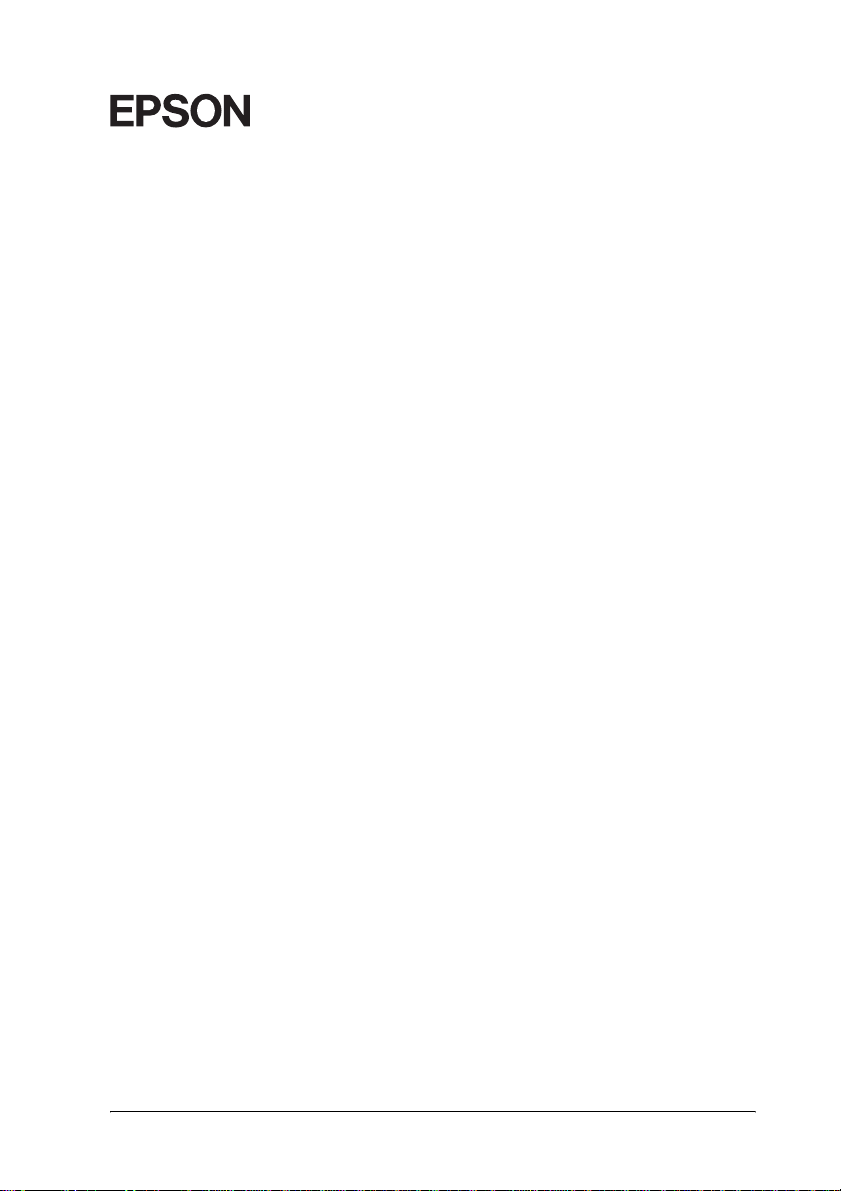
®
EpsonNet 10/100 Base Tx High Speed Int. Print Server
Todos os direitos reservados. Nenhuma parte desta publicação pode ser reproduzida,
arquivada ou transmitida em qualquer formato ou por qualquer meio, mecânico, fotocópia,
gravação ou outro, s em a autorização prévia, por esc rito, da SEIKO EPSON CORPORA TION.
Não é assumida nenhuma responsabilidade relacionada com patentes, no que diz respeito
às informações contidas neste manual. Também não é assumida nenhuma responsabilidade
por danos resultantes da utilização das informações contidas neste manual.
Nem a SEIKO EPSON CORPORATION, nem as suas filiais, se responsabilizam perante o
comprador deste produto, ou perante terceiros, por danos, perdas, custos ou despesas
incorridos pelo comprador ou por terceiros em resultado de: acidentes, utilização incorrecta
ou abusos do produto, modificações não autorizadas, reparações ou alterações do produto,
ou (exceptuando os EUA) pelo incumprimento das instruções de funcionamento e
manutenção da SEIKO EPSON CORPORATION.
A SEIKO EPSON CORPORATION não será responsável por quaisquer danos ou problemas
decorrentes da utilização de quaisquer opções ou consumíveis que não sejam os designados
como Produtos Epson Originais ou produtos aprovados Epson pela SEIKO EPSON
CORPORATION.
EPSON e EPSON ESC/P são marcas registadas e EPSON ESC/P 2 é uma marca comercial
da SEIKO EPSON CORPORATION.
Speedo, Fontware, FaceLift, Swiss e Dutch são marcas comerciais da Bitstream Inc.
CG Times e CG Omega são marcas registadas da Miles, Inc.
Univers é uma marca registada da Linotype AG e/ou das suas subsidiárias.
Antique Olive é uma marca comercial da Fonderie Olive.
Albertus é uma marca comercial da Monotype Corporation plc.
Coronet é uma marca comercial da Ludlow Industries (UK) Ltd.
Arial e Times New Roman são marcas registadas da Monotype Corporation plc.
HP e HP LaserJet são marcas registadas da Hewlett-Packard Company.
Macintosh, AppleTalk, EtherTalk e Rendezvous são marcas registadas da Apple
Computer, inc.
Adobe e PostScript são marcas comerciais da Adobe Systems Incorporated, que podem estar
registadas em alguns países.
Copyright © 2003 da SEIKO EPSON CORPORATION, Nagano, Japão.
Manual de Utilização em Rede
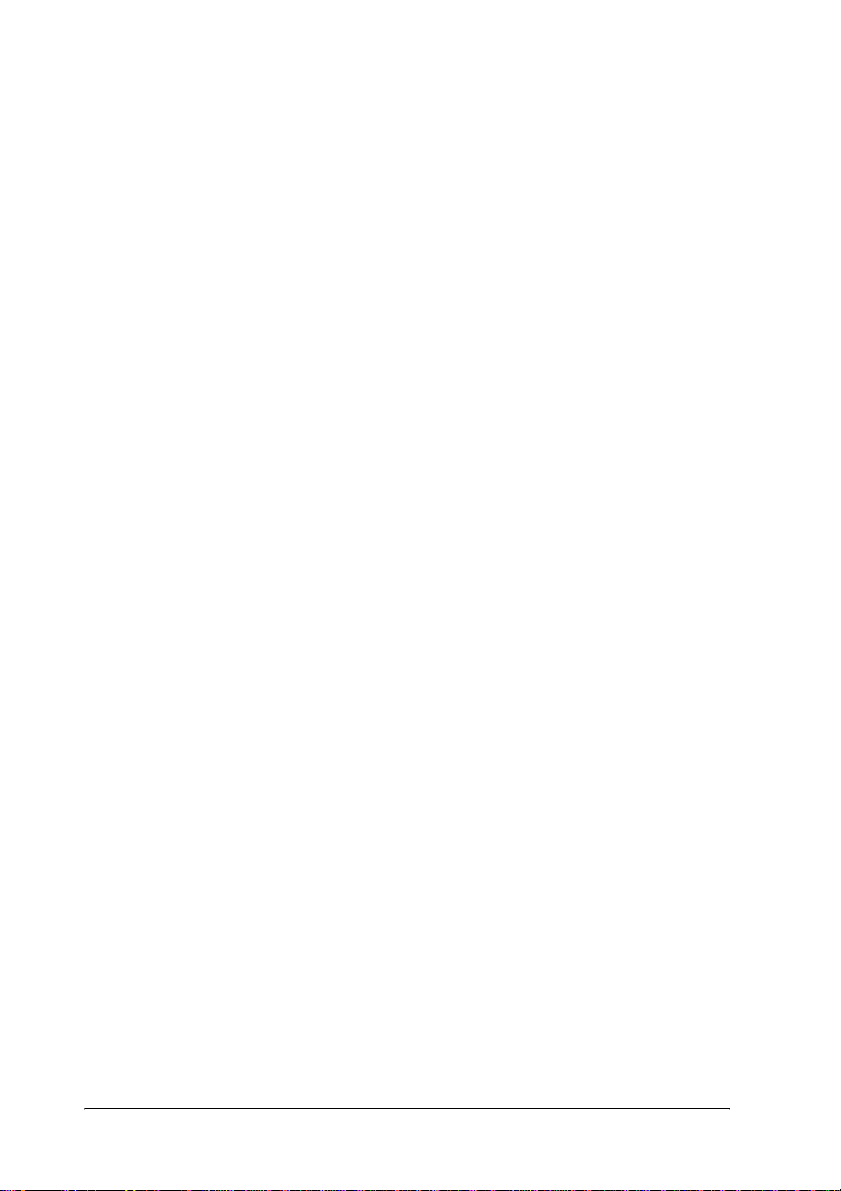
2
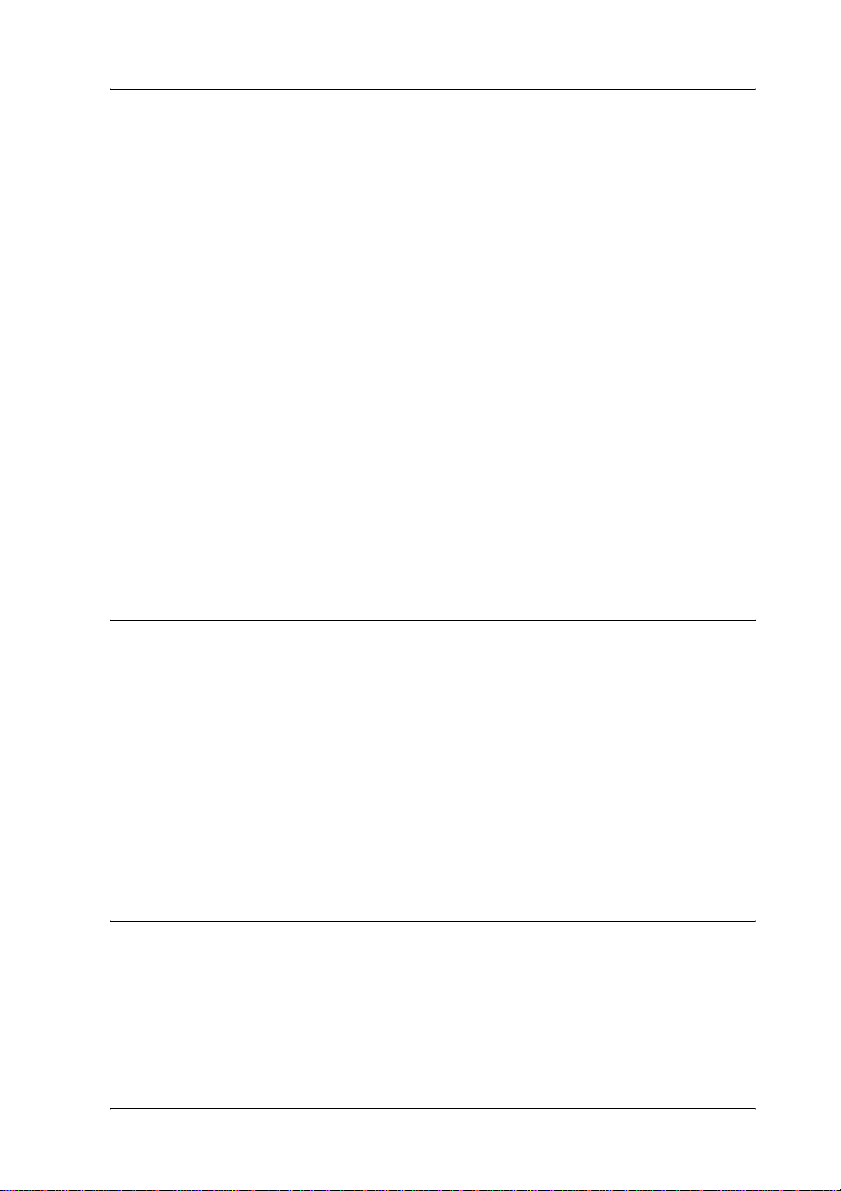
Índice
Acerca da impressora . . . . . . . . . . . . . . . . . . . . . . . . . . . . . . . . . . . . . .11
Acerca deste manual . . . . . . . . . . . . . . . . . . . . . . . . . . . . . . . . . . . . . . .12
Ambiente operacional. . . . . . . . . . . . . . . . . . . . . . . . . . . . . . . . . . . . . .13
Características do servidor de impressão . . . . . . . . . . . . . . . . . . . . .15
Funcionamento do servidor de impressão . . . . . . . . . . . . . . . . . . . .16
Indicadores luminosos de estado. . . . . . . . . . . . . . . . . . . . . . . .16
Conector de rede. . . . . . . . . . . . . . . . . . . . . . . . . . . . . . . . . . . . . .16
Acerca do software . . . . . . . . . . . . . . . . . . . . . . . . . . . . . . . . . . . . . . . .17
Termos e conceitos . . . . . . . . . . . . . . . . . . . . . . . . . . . . . . . . . . . . . . . .18
Especificações. . . . . . . . . . . . . . . . . . . . . . . . . . . . . . . . . . . . . . . . . . . . .19
Software de rede. . . . . . . . . . . . . . . . . . . . . . . . . . . . . . . . . . . . . .19
Conectores de rede. . . . . . . . . . . . . . . . . . . . . . . . . . . . . . . . . . . .19
Descrição geral. . . . . . . . . . . . . . . . . . . . . . . . . . . . . . . . . . . . . . . . . . . .20
Capítulo 1 Instalar componentes no computador
Acerca da instalação de componentes no computador . . . . . . . . . .23
Windows Me/98/95 . . . . . . . . . . . . . . . . . . . . . . . . . . . . . . . . . . . . . . .23
Windows XP. . . . . . . . . . . . . . . . . . . . . . . . . . . . . . . . . . . . . . . . . . . . . .27
Windows 2000 . . . . . . . . . . . . . . . . . . . . . . . . . . . . . . . . . . . . . . . . . . . .30
Windows NT 4.0 . . . . . . . . . . . . . . . . . . . . . . . . . . . . . . . . . . . . . . . . . .34
Macintosh . . . . . . . . . . . . . . . . . . . . . . . . . . . . . . . . . . . . . . . . . . . . . . . .38
Mac OS 8.x a 9.x . . . . . . . . . . . . . . . . . . . . . . . . . . . . . . . . . . . . . .38
Mac OS X . . . . . . . . . . . . . . . . . . . . . . . . . . . . . . . . . . . . . . . . . . . .39
Capítulo 2 Como configurar o servidor de impressão
Ligar o servidor de impressão à rede . . . . . . . . . . . . . . . . . . . . . . . . .41
Instalar o EpsonNet WinAssist/MacAssist. . . . . . . . . . . . . . . . . . . .42
Em Windows. . . . . . . . . . . . . . . . . . . . . . . . . . . . . . . . . . . . . . . . .43
Em Macintosh . . . . . . . . . . . . . . . . . . . . . . . . . . . . . . . . . . . . . . . .44
3
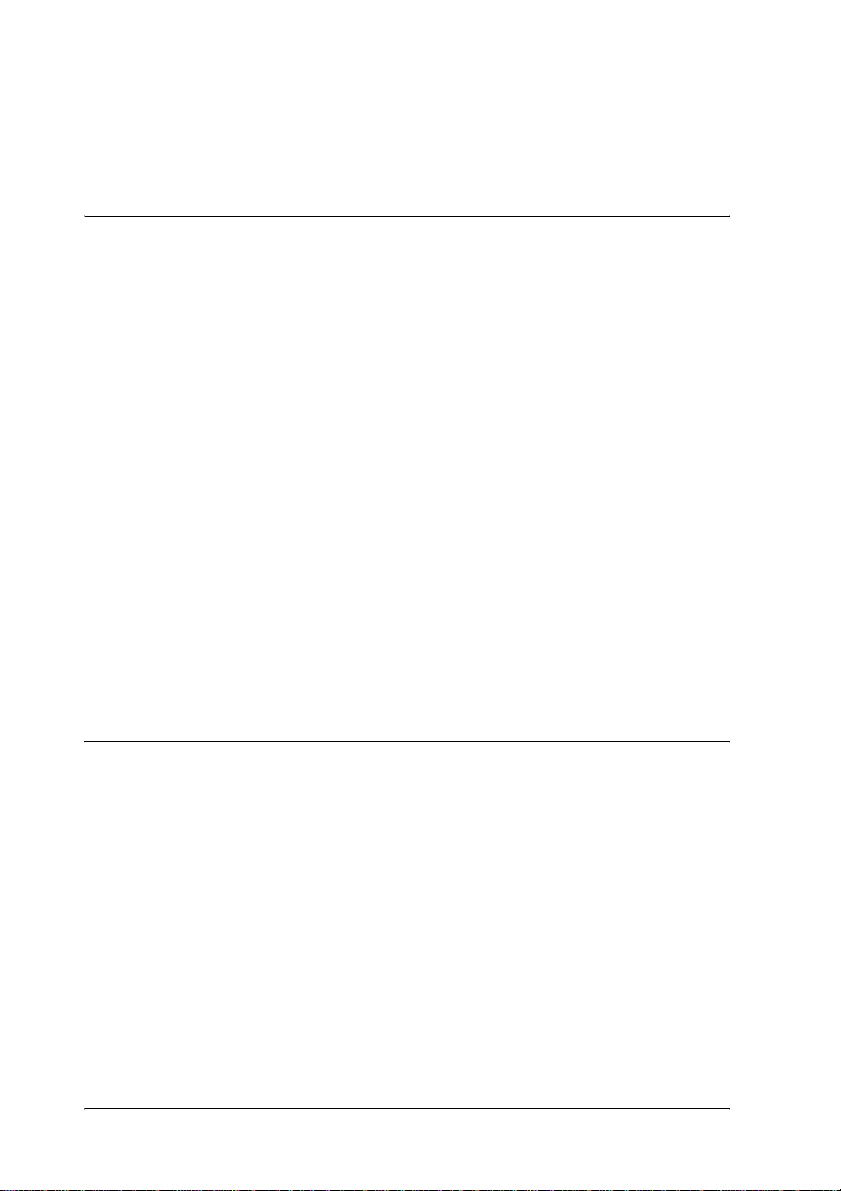
Definir um endereço IP através do EpsonNet WinAssist . . . . . . . 45
Definir um endereço IP através do EpsonNet MacAssist . . . . . . . 52
Capítulo 3 Utilitário de configuração EpsonNet WinAssist
Acerca do EpsonNet WinAssist . . . . . . . . . . . . . . . . . . . . . . . . . . . . . 59
Barra de menus. . . . . . . . . . . . . . . . . . . . . . . . . . . . . . . . . . . . . . . . . . . 60
Opção Timeout (Tempo de espera) . . . . . . . . . . . . . . . . . . . . . 62
Search method (Método de procura) . . . . . . . . . . . . . . . . . . . . 62
Search options (Opções de procura). . . . . . . . . . . . . . . . . . . . . 63
Firmware update (Actualizar firmware) . . . . . . . . . . . . . . . . . 67
Explicação da caixa de diálogo de configuração . . . . . . . . . . . . . . . 68
Information (Informações). . . . . . . . . . . . . . . . . . . . . . . . . . . . . 68
TCP/IP . . . . . . . . . . . . . . . . . . . . . . . . . . . . . . . . . . . . . . . . . . . . . 70
NetWare . . . . . . . . . . . . . . . . . . . . . . . . . . . . . . . . . . . . . . . . . . . . 74
MS Network (Rede Microsoft). . . . . . . . . . . . . . . . . . . . . . . . . . 80
AppleTalk. . . . . . . . . . . . . . . . . . . . . . . . . . . . . . . . . . . . . . . . . . . 81
IPP . . . . . . . . . . . . . . . . . . . . . . . . . . . . . . . . . . . . . . . . . . . . . . . . . 84
SNMP . . . . . . . . . . . . . . . . . . . . . . . . . . . . . . . . . . . . . . . . . . . . . . 85
Acerca da palavra-passe . . . . . . . . . . . . . . . . . . . . . . . . . . . . . . . . . . . 87
Configurar o servidor de impressão com o EpsonNet
WinAssist EasySetup. . . . . . . . . . . . . . . . . . . . . . . . . . . . . . . . . . . . 88
Capítulo 4 Utilitário de Configuração EpsonNet MacAssist
Acerca do EpsonNet MacAssist . . . . . . . . . . . . . . . . . . . . . . . . . . . . . 93
Barra de menus. . . . . . . . . . . . . . . . . . . . . . . . . . . . . . . . . . . . . . . . . . . 93
Tempo de espera . . . . . . . . . . . . . . . . . . . . . . . . . . . . . . . . . . . . . 95
Configuração de procura do caminho de rede . . . . . . . . . . . . 95
Opções de procura . . . . . . . . . . . . . . . . . . . . . . . . . . . . . . . . . . . 96
Explicação da caixa de diálogo de configuração . . . . . . . . . . . . . . . 99
Information (Informações). . . . . . . . . . . . . . . . . . . . . . . . . . . . . 99
TCP/IP . . . . . . . . . . . . . . . . . . . . . . . . . . . . . . . . . . . . . . . . . . . . 101
AppleTalk. . . . . . . . . . . . . . . . . . . . . . . . . . . . . . . . . . . . . . . . . . 105
IPP . . . . . . . . . . . . . . . . . . . . . . . . . . . . . . . . . . . . . . . . . . . . . . . . 107
4
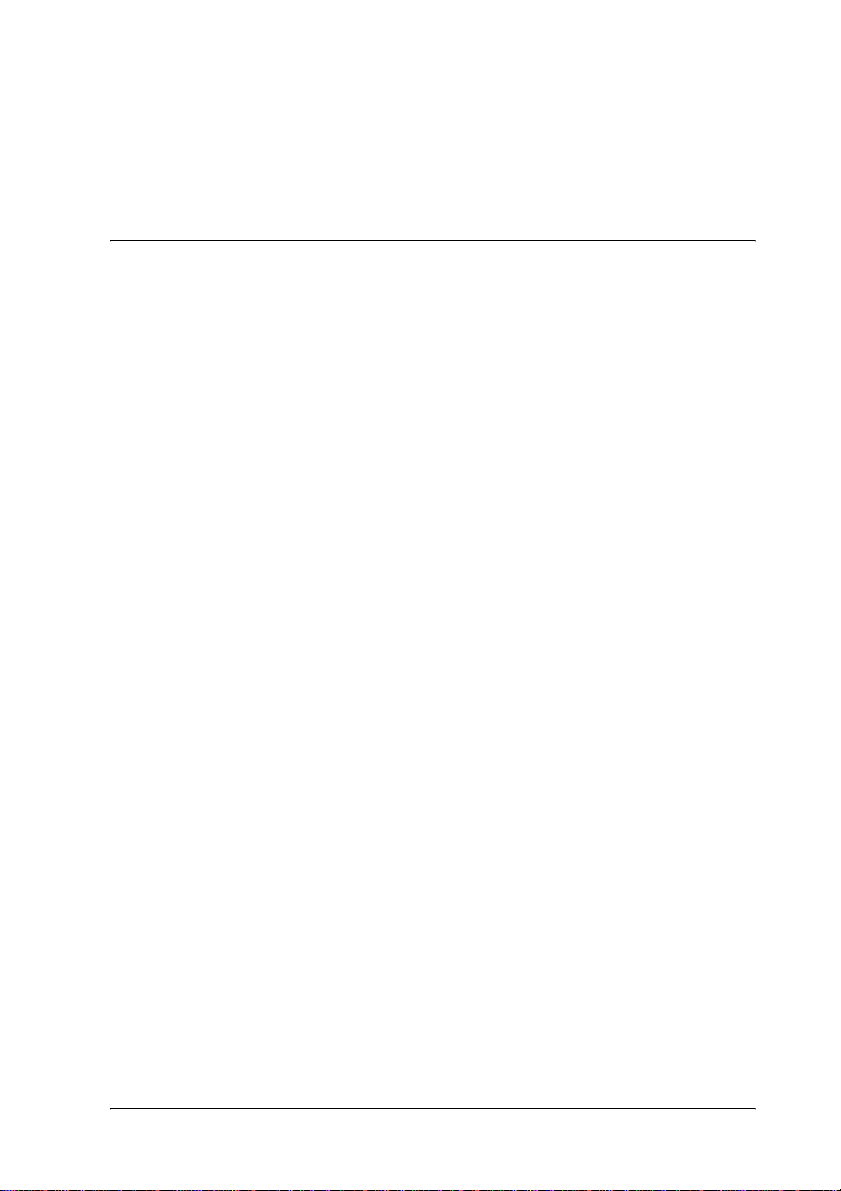
Acerca da palavra-passe. . . . . . . . . . . . . . . . . . . . . . . . . . . . . . . . . . .108
Configurar o servidor de impressão com o EpsonNet
MacAssist EasySetup . . . . . . . . . . . . . . . . . . . . . . . . . . . . . . . . . . .109
Capítulo 5 Instalar o controlador de impressão
Acerca da instalação do controlador de impressão . . . . . . . . . . . .115
Windows Me/98/95 . . . . . . . . . . . . . . . . . . . . . . . . . . . . . . . . . . . . . .115
Impressão LPR . . . . . . . . . . . . . . . . . . . . . . . . . . . . . . . . . . . . . .115
Impressão via Internet (Windows 98/95). . . . . . . . . . . . . . . .116
Impressão via Internet (Windows Me) . . . . . . . . . . . . . . . . . .116
Impressão partilhada em rede Microsoft . . . . . . . . . . . . . . . .117
Instalar um controlador de impressão . . . . . . . . . . . . . . . . . .118
Utilizar o comando NET USE. . . . . . . . . . . . . . . . . . . . . . . . . .120
Windows XP. . . . . . . . . . . . . . . . . . . . . . . . . . . . . . . . . . . . . . . . . . . . .121
Impressão LPR . . . . . . . . . . . . . . . . . . . . . . . . . . . . . . . . . . . . . .121
Impressão via Internet. . . . . . . . . . . . . . . . . . . . . . . . . . . . . . . .124
Impressão partilhada em rede Microsoft . . . . . . . . . . . . . . . .126
Instalar um controlador de impressão . . . . . . . . . . . . . . . . . .127
Utilizar o comando NET USE. . . . . . . . . . . . . . . . . . . . . . . . . .128
Windows 2000 . . . . . . . . . . . . . . . . . . . . . . . . . . . . . . . . . . . . . . . . . . .129
Impressão LPR . . . . . . . . . . . . . . . . . . . . . . . . . . . . . . . . . . . . . .129
Impressão via Internet. . . . . . . . . . . . . . . . . . . . . . . . . . . . . . . .132
Impressão partilhada em rede Microsoft . . . . . . . . . . . . . . . .133
Instalar um controlador de impressão . . . . . . . . . . . . . . . . . .134
Utilizar o comando NET USE. . . . . . . . . . . . . . . . . . . . . . . . . .135
Windows NT 4.0 . . . . . . . . . . . . . . . . . . . . . . . . . . . . . . . . . . . . . . . . .136
Impressão LPR . . . . . . . . . . . . . . . . . . . . . . . . . . . . . . . . . . . . . .136
Impressão via Internet. . . . . . . . . . . . . . . . . . . . . . . . . . . . . . . .137
Impressão partilhada em rede Microsoft . . . . . . . . . . . . . . . .138
Instalar um controlador de impressão . . . . . . . . . . . . . . . . . .138
Utilizar o comando NET USE. . . . . . . . . . . . . . . . . . . . . . . . . .140
Macintosh . . . . . . . . . . . . . . . . . . . . . . . . . . . . . . . . . . . . . . . . . . . . . . .141
Mac OS 8.x a 9.x . . . . . . . . . . . . . . . . . . . . . . . . . . . . . . . . . . . . .141
Mac OS X . . . . . . . . . . . . . . . . . . . . . . . . . . . . . . . . . . . . . . . . . . .141
OS/2 . . . . . . . . . . . . . . . . . . . . . . . . . . . . . . . . . . . . . . . . . . . . . . . . . . .143
Impressão LPR . . . . . . . . . . . . . . . . . . . . . . . . . . . . . . . . . . . . . .144
Impressão via NetBEUI . . . . . . . . . . . . . . . . . . . . . . . . . . . . . . .147
5
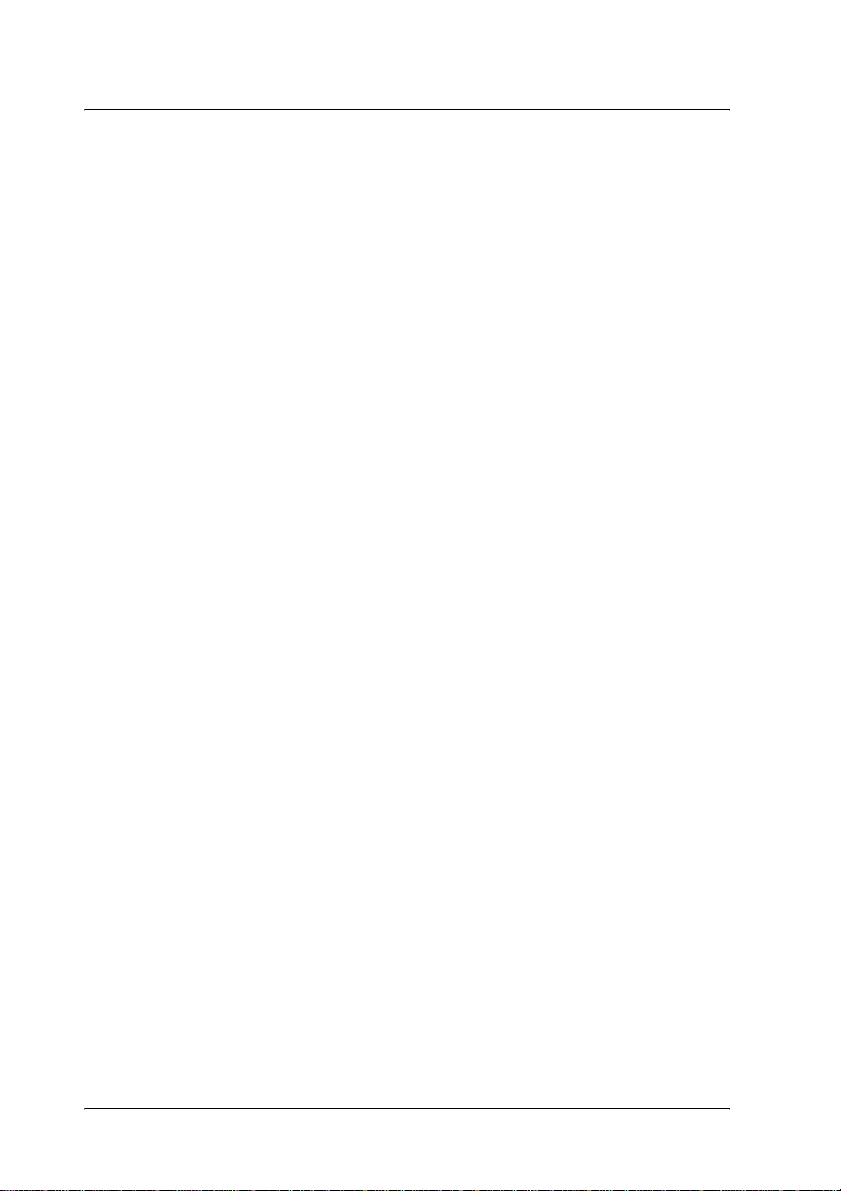
Capítulo 6 Definições do NetWare Server (Servidor NetW are)
Introdução às definições de NetWare . . . . . . . . . . . . . . . . . . . . . . . 149
Sistemas suportados . . . . . . . . . . . . . . . . . . . . . . . . . . . . . . . . . 149
Acerca dos modos . . . . . . . . . . . . . . . . . . . . . . . . . . . . . . . . . . . 150
Instruções de utilização de NetWare. . . . . . . . . . . . . . . . . . . . . . . . 151
Utilizar o Bindery Print Server (Servidor de impressão
de enlace) (NetWare 3.x/4.x) . . . . . . . . . . . . . . . . . . . . . . . . . . . . 153
Utilizar o NDS Print Server (Servidor de impressão NDS)
(NetWare 4.x/5.x/6.0). . . . . . . . . . . . . . . . . . . . . . . . . . . . . . . . . . 154
Utilizar o modo Remote Printer (Impressora remota)
(NetWare 3.x) . . . . . . . . . . . . . . . . . . . . . . . . . . . . . . . . . . . . . . . . . 154
Utilizar o modo Bindery Remote Printer (Impressora
remota bindery) (NetWare 4.x) . . . . . . . . . . . . . . . . . . . . . . . . . . 159
Utilizar o modo NDS Remote Printer (Impressora remota
NDS) (NetWare 4.x/5.x/6.0) . . . . . . . . . . . . . . . . . . . . . . . . . . . . 163
Utilizar o EpsonNet NDPS Gateway. . . . . . . . . . . . . . . . . . . . . . . . 169
Descrição das definições. . . . . . . . . . . . . . . . . . . . . . . . . . . . . . 170
Instalar o EpsonNet NDPS Gateway num servidor
NetWare . . . . . . . . . . . . . . . . . . . . . . . . . . . . . . . . . . . . . . . . . 171
Carregar os ficheiros do controlador de impressão para
o RMS . . . . . . . . . . . . . . . . . . . . . . . . . . . . . . . . . . . . . . . . . . . 172
Criar um gestor de NDPS. . . . . . . . . . . . . . . . . . . . . . . . . . . . . 173
Criar um Printer Agent (Agente de impressora) . . . . . . . . . 174
Configuração para NetWare utilizando o EpsonNet
WinAssist . . . . . . . . . . . . . . . . . . . . . . . . . . . . . . . . . . . . . . . . 180
Definir a impressora em estações de trabalho
clientes . . . . . . . . . . . . . . . . . . . . . . . . . . . . . . . . . . . . . . . . . . 181
Instruções de utilização do acesso telefónico à rede. . . . . . . . . . . 182
Utilizar um acesso telefónico à rede em cada modo . . . . . . 183
Quando existe um servidor principal no destino do
acesso telefónico . . . . . . . . . . . . . . . . . . . . . . . . . . . . . . . . . . 183
Quando existe um servidor principal na rede local . . . . . . . 185
6
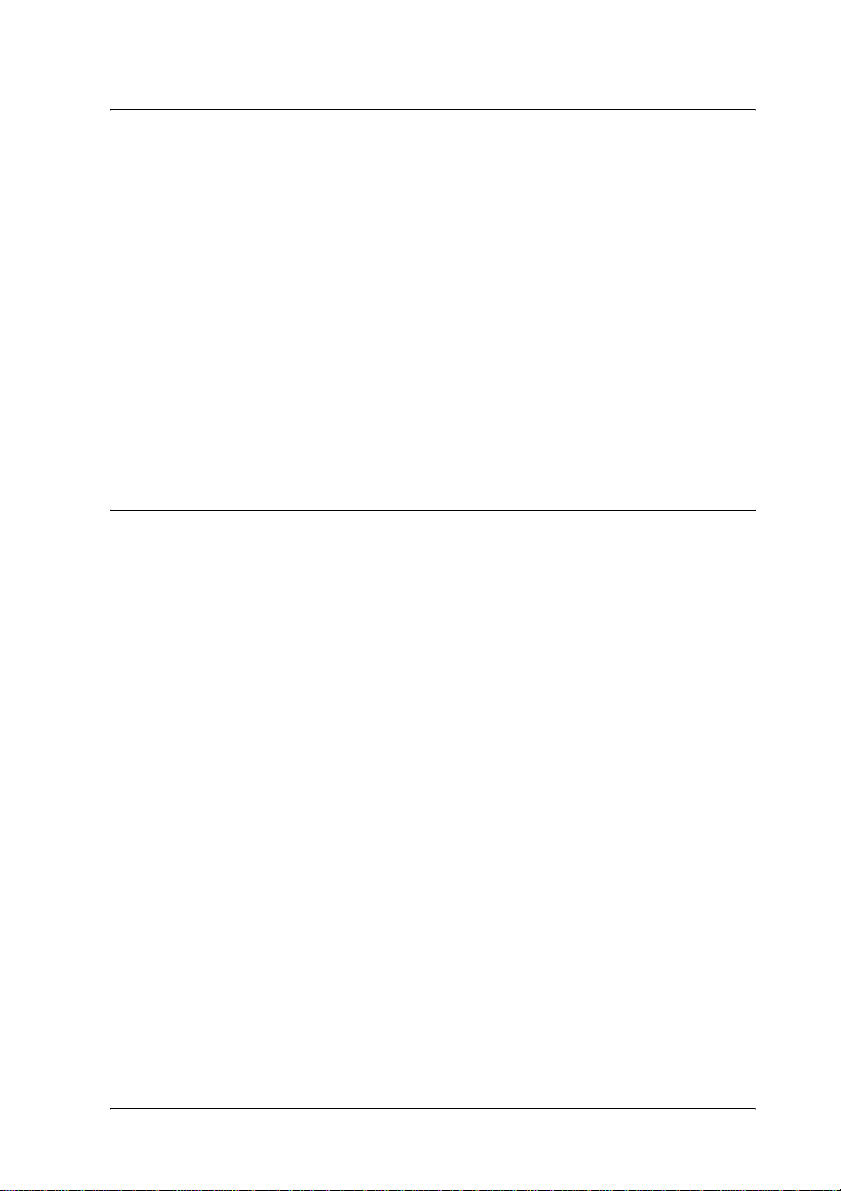
Capítulo 7 Definiçõe s para UNIX
Introdução às definições de UNIX . . . . . . . . . . . . . . . . . . . . . . . . . .189
Filtros de lpr . . . . . . . . . . . . . . . . . . . . . . . . . . . . . . . . . . . . . . . . . . . . .190
Configurar sistemas UNIX diferentes utilizando o
comando lpr. . . . . . . . . . . . . . . . . . . . . . . . . . . . . . . . . . . . . . . . . . .191
Configuração para SunSoft Solaris 2.4 ou posterior . . . . . . .191
Configuração para SunOS 4.1.4 ou posterior . . . . . . . . . . . . .192
Configuração para IBM AIX 3.2.5 ou posterior e 4.1.3
ou posterior. . . . . . . . . . . . . . . . . . . . . . . . . . . . . . . . . . . . . . .193
Configuração para HP-UX 9.05 ou posterior . . . . . . . . . . . . .195
Configuração para SCO UNIX 4.2 ou posterior
(Open Server) . . . . . . . . . . . . . . . . . . . . . . . . . . . . . . . . . . . . .196
Utilizar o comando ftp . . . . . . . . . . . . . . . . . . . . . . . . . . . . . . . . . . . .197
Capítulo 8 EpsonNet Direct Print
Acerca do EpsonNet Direct Print . . . . . . . . . . . . . . . . . . . . . . . . . . .199
Requisitos de sistema . . . . . . . . . . . . . . . . . . . . . . . . . . . . . . . . . . . . .200
Instalar o EpsonNet Direct Print. . . . . . . . . . . . . . . . . . . . . . . . . . . .200
Configurar a impressora utilizando o EpsonNet Direct
Print. . . . . . . . . . . . . . . . . . . . . . . . . . . . . . . . . . . . . . . . . . . . . . . . . .201
Adicionar uma impressora localizada no mesmo
segmento . . . . . . . . . . . . . . . . . . . . . . . . . . . . . . . . . . . . . . . . .202
Adicionar uma impressora situada para além do
encaminhador (router) . . . . . . . . . . . . . . . . . . . . . . . . . . . . .205
Adicionar uma impressora a partir da pasta Printers
(Impressoras) . . . . . . . . . . . . . . . . . . . . . . . . . . . . . . . . . . . . .207
Instalar o controlador de impressão . . . . . . . . . . . . . . . . . . . .210
Configurar a porta da impressora. . . . . . . . . . . . . . . . . . . . . . . . . . .211
Windows Me/98/95/NT 4.0 . . . . . . . . . . . . . . . . . . . . . . . . . .211
Windows XP/2000 . . . . . . . . . . . . . . . . . . . . . . . . . . . . . . . . . . .213
7
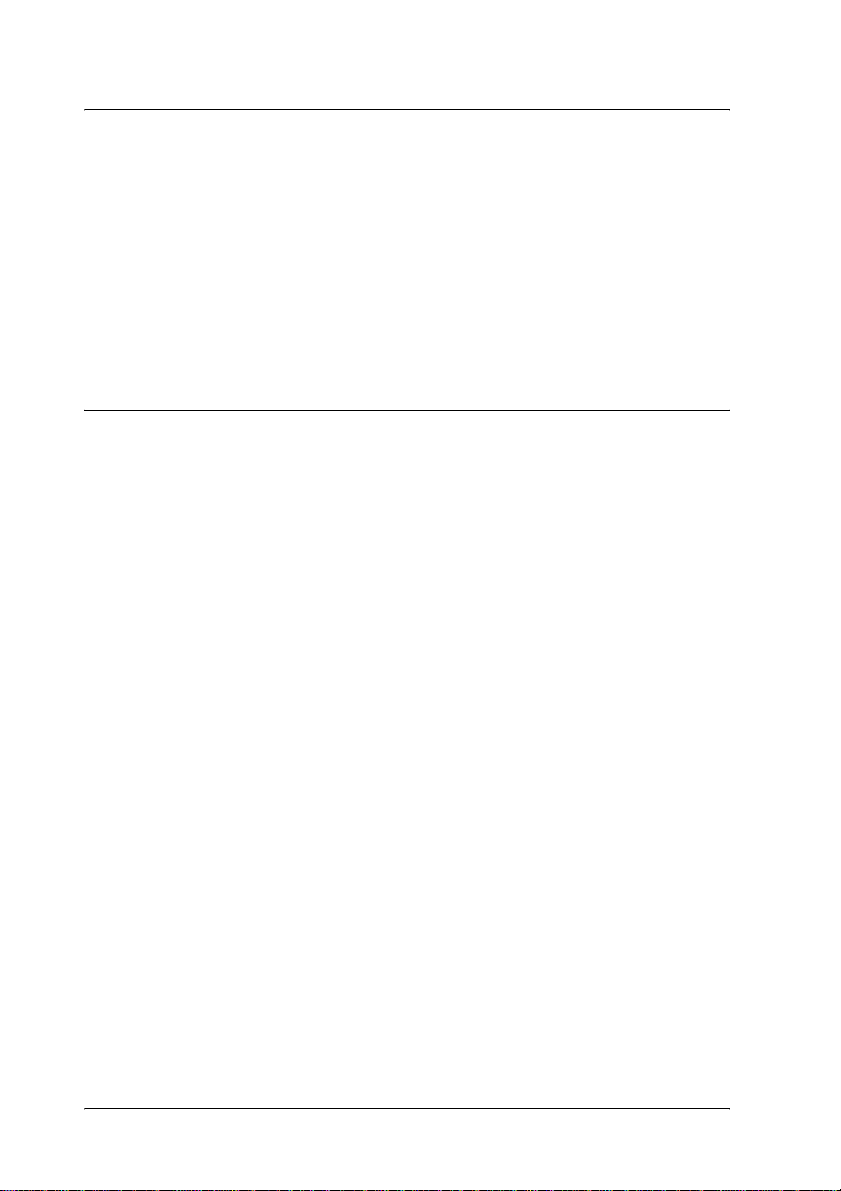
Capítulo 9 EpsonNet Internet Print
Acerca do EpsonNet Internet Print . . . . . . . . . . . . . . . . . . . . . . . . . 217
Requisitos de sistema. . . . . . . . . . . . . . . . . . . . . . . . . . . . . . . . . . . . . 218
Instalar o EpsonNet Internet Print. . . . . . . . . . . . . . . . . . . . . . . . . . 218
Configurar a impressora utilizando o EpsonNet Internet
Print . . . . . . . . . . . . . . . . . . . . . . . . . . . . . . . . . . . . . . . . . . . . . . . . . 219
Windows 98/95 . . . . . . . . . . . . . . . . . . . . . . . . . . . . . . . . . . . . . 219
Windows NT 4.0 . . . . . . . . . . . . . . . . . . . . . . . . . . . . . . . . . . . . 224
Janela Status Alert (Alerta de estado) . . . . . . . . . . . . . . . . . . . . . . . 228
Capítulo 10 EpsonN et We bAssist
Acerca do EpsonNet WebAssist. . . . . . . . . . . . . . . . . . . . . . . . . . . . 229
Web browser suportado. . . . . . . . . . . . . . . . . . . . . . . . . . . . . . 229
Acerca das definições do web browser . . . . . . . . . . . . . . . . . 230
Configurar o servidor de impressão com o EpsonNet
WebAssist . . . . . . . . . . . . . . . . . . . . . . . . . . . . . . . . . . . . . . . . . . . . 230
Ecrã inicial . . . . . . . . . . . . . . . . . . . . . . . . . . . . . . . . . . . . . . . . . . . . . . 237
Índice remissivo. . . . . . . . . . . . . . . . . . . . . . . . . . . . . . . . . . . . . 237
Menu . . . . . . . . . . . . . . . . . . . . . . . . . . . . . . . . . . . . . . . . . . . . . . 238
Informações - Ecrãs da impressora . . . . . . . . . . . . . . . . . . . . . . . . . 240
Device (Dispositivo) . . . . . . . . . . . . . . . . . . . . . . . . . . . . . . . . . 240
Informações sobre consumíveis . . . . . . . . . . . . . . . . . . . . . . . 241
Confirmar . . . . . . . . . . . . . . . . . . . . . . . . . . . . . . . . . . . . . . . . . . 242
Configuração – ecrãs da impressora . . . . . . . . . . . . . . . . . . . . . . . . 244
Input (Entrada) . . . . . . . . . . . . . . . . . . . . . . . . . . . . . . . . . . . . . 245
Print (Impressão). . . . . . . . . . . . . . . . . . . . . . . . . . . . . . . . . . . . 245
Emulation (Emulação) . . . . . . . . . . . . . . . . . . . . . . . . . . . . . . . 249
Interface . . . . . . . . . . . . . . . . . . . . . . . . . . . . . . . . . . . . . . . . . . . 254
Informações – ecrãs de rede . . . . . . . . . . . . . . . . . . . . . . . . . . . . . . . 256
Informações gerais . . . . . . . . . . . . . . . . . . . . . . . . . . . . . . . . . . 256
Configuração – ecrãs de rede . . . . . . . . . . . . . . . . . . . . . . . . . . . . . . 257
NetWare . . . . . . . . . . . . . . . . . . . . . . . . . . . . . . . . . . . . . . . . . . . 257
TCP/IP . . . . . . . . . . . . . . . . . . . . . . . . . . . . . . . . . . . . . . . . . . . . 259
AppleTalk. . . . . . . . . . . . . . . . . . . . . . . . . . . . . . . . . . . . . . . . . . 262
MS Network (Rede Microsoft). . . . . . . . . . . . . . . . . . . . . . . . . 263
IPP . . . . . . . . . . . . . . . . . . . . . . . . . . . . . . . . . . . . . . . . . . . . . . . . 263
8
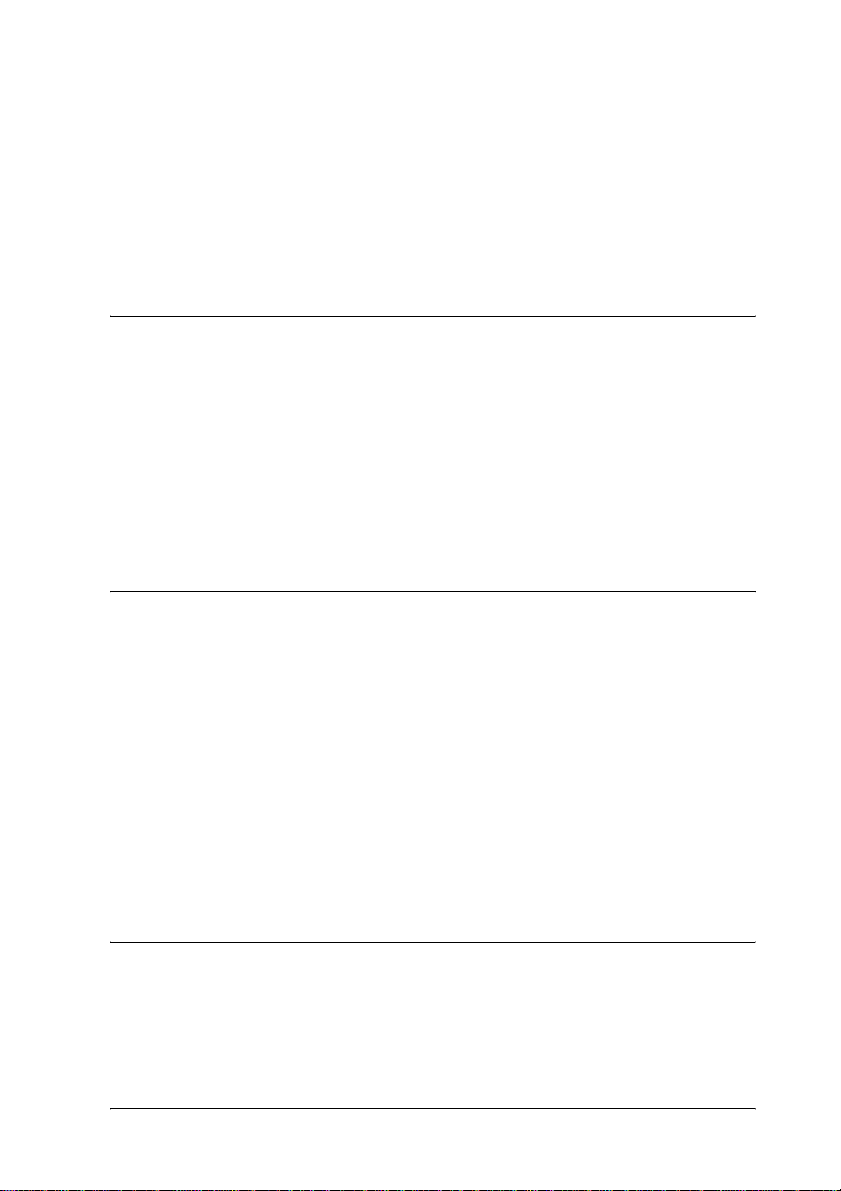
SNMP . . . . . . . . . . . . . . . . . . . . . . . . . . . . . . . . . . . . . . . . . . . . . .264
Time (Hora) . . . . . . . . . . . . . . . . . . . . . . . . . . . . . . . . . . . . . . . . .265
Ecrãs Optional (Opcional) . . . . . . . . . . . . . . . . . . . . . . . . . . . . . . . . .267
Administrator (Administrador) . . . . . . . . . . . . . . . . . . . . . . . .267
Reset (Reinicialização) . . . . . . . . . . . . . . . . . . . . . . . . . . . . . . . .268
Password (Palavra-passe) . . . . . . . . . . . . . . . . . . . . . . . . . . . . .268
Capítulo 11 EpsonNet WebManager
Acerca do EpsonNet WebManager. . . . . . . . . . . . . . . . . . . . . . . . . .269
Requisitos de sistema . . . . . . . . . . . . . . . . . . . . . . . . . . . . . . . . . . . . .270
Funções do EpsonNet WebManager . . . . . . . . . . . . . . . . . . . . . . . .271
Estrutura de funcionamento do EpsonNet WebManager. . . . . . .272
Instalar o EpsonNet WebManager . . . . . . . . . . . . . . . . . . . . . . . . . .274
Iniciar o EpsonNet WebManager . . . . . . . . . . . . . . . . . . . . . . . . . . .275
Abrir o manual interactivo. . . . . . . . . . . . . . . . . . . . . . . . . . . . . . . . .276
Capítulo 12 Resolução de problemas
Problemas gerais . . . . . . . . . . . . . . . . . . . . . . . . . . . . . . . . . . . . . . . . .277
Problemas específicos do ambiente de rede utilizado . . . . . . . . . .281
Ambiente Windows Me/98/95 . . . . . . . . . . . . . . . . . . . . . . . .281
Ambiente Windows 2000/NT . . . . . . . . . . . . . . . . . . . . . . . . .282
Ambiente Macintosh . . . . . . . . . . . . . . . . . . . . . . . . . . . . . . . . .284
Ambiente NetWare . . . . . . . . . . . . . . . . . . . . . . . . . . . . . . . . . .285
Imprimir uma folha de configuração da rede. . . . . . . . . . . . . . . . .286
Inicializar a impressora. . . . . . . . . . . . . . . . . . . . . . . . . . . . . . . . . . . .287
Reformatar a unidade de disco rígido . . . . . . . . . . . . . . . . . . . . . . .288
Desactivar o modo Sleep (Repouso). . . . . . . . . . . . . . . . . . . . . . . . .288
Capítulo 13 Sugestões para administrad ores
Seleccionar um método de impressão . . . . . . . . . . . . . . . . . . . . . . .291
Imprimir a partir do Windows. . . . . . . . . . . . . . . . . . . . . . . . .291
Imprimir em Macintosh. . . . . . . . . . . . . . . . . . . . . . . . . . . . . . .292
9
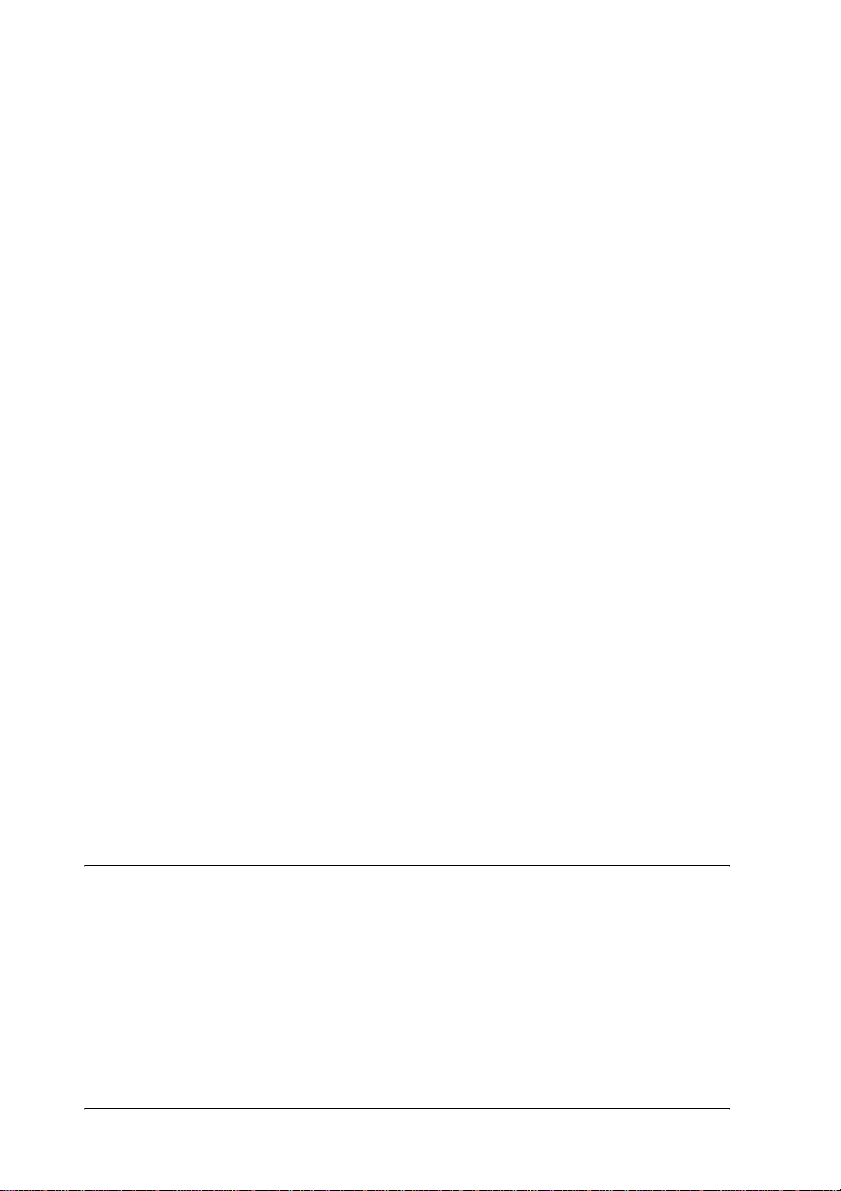
Características dos métodos de impressão. . . . . . . . . . . . . . . . . . . 292
Impressão LPR (TCP/IP) . . . . . . . . . . . . . . . . . . . . . . . . . . . . . 292
Impressão via Internet . . . . . . . . . . . . . . . . . . . . . . . . . . . . . . . 293
Impressão partilhada em rede Microsoft. . . . . . . . . . . . . . . . 294
Definir um endereço IP no painel de controlo da
impressora. . . . . . . . . . . . . . . . . . . . . . . . . . . . . . . . . . . . . . . . . . . . 294
Network Menu (Menu Rede). . . . . . . . . . . . . . . . . . . . . . . . . . 297
AUX Menu (Menu AUX) . . . . . . . . . . . . . . . . . . . . . . . . . . . . . 298
Definir um endereço IP utilizando o comando arp/ping . . . . . . 299
Verificar a LAN . . . . . . . . . . . . . . . . . . . . . . . . . . . . . . . . . . . . . 300
Definir e verificar o novo endereço IP . . . . . . . . . . . . . . . . . . 301
Utilizar HDD Form Overlay (Fundo de página do disco)
(Windows). . . . . . . . . . . . . . . . . . . . . . . . . . . . . . . . . . . . . . . . . . . . 302
Registar os dados de fundo de página no disco
rígido. . . . . . . . . . . . . . . . . . . . . . . . . . . . . . . . . . . . . . . . . . . . 303
Imprimir com os dados de fundo de página do disco
rígido. . . . . . . . . . . . . . . . . . . . . . . . . . . . . . . . . . . . . . . . . . . . 305
Eliminar os dados de fundo de página do disco . . . . . . . . . 307
Distribuir o controlador de impressão automaticamente . . . . . . 308
EpsonNet WebManager . . . . . . . . . . . . . . . . . . . . . . . . . . . . . . 309
EpsonNet NDPS Gateway . . . . . . . . . . . . . . . . . . . . . . . . . . . . 309
Instruções de utilização de um encaminhador (router) de
acesso telefónico. . . . . . . . . . . . . . . . . . . . . . . . . . . . . . . . . . . . . . . 309
Função de Universal Plug and Play. . . . . . . . . . . . . . . . . . . . . . . . . 310
Desinstalar o software . . . . . . . . . . . . . . . . . . . . . . . . . . . . . . . . . . . . 311
Windows Me/98/95/2000/NT 4.0. . . . . . . . . . . . . . . . . . . . . 311
Windows XP. . . . . . . . . . . . . . . . . . . . . . . . . . . . . . . . . . . . . . . . 312
Macintosh . . . . . . . . . . . . . . . . . . . . . . . . . . . . . . . . . . . . . . . . . . 312
Índice remissivo
10
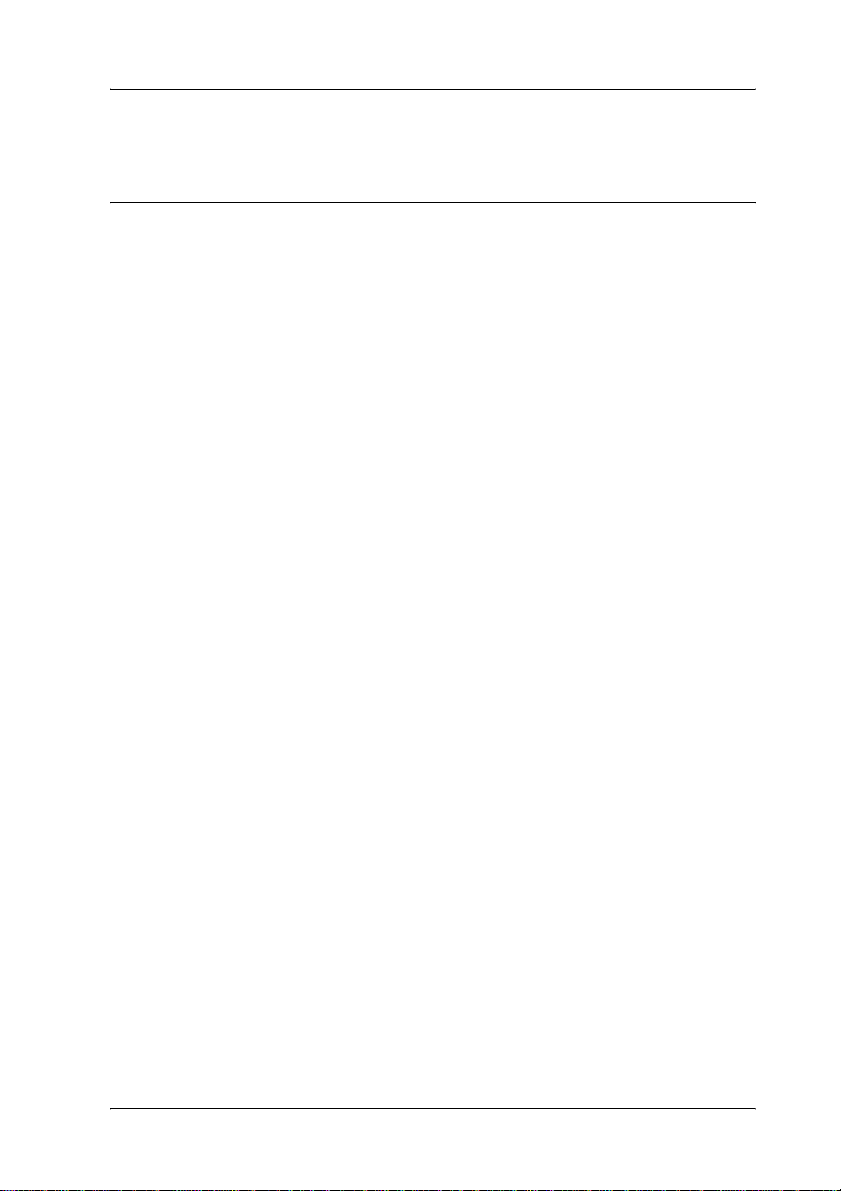
Introdução
Acerca da impressora
A impressora tem uma interface Ethernet incorporada, que pode
ser ligada a qualquer ponto da rede através de 10Base-T ou
100Base-TX. A interface, denominada servidor de impressão
neste manual, selecciona automaticamente a norma correcta
quando estabelece a ligação à rede. Além disso, suporta e
selecciona automaticamente os protocolos de rede IEEE 802.2,
IEEE 802.3, Ethernet II e Ethernet SNAP.
Uma vez que o servidor de impressão suporta vários protocolos
e os detecta automaticamente na rede, é possível imprimir a partir
de aplicações de Microsoft
®
UNIX
Utilize o EpsonNet WinAssist/MacAssist/WebAssist, os
utilitários de configuração fornecidos com o produto, para
configurar rápida e facilmente o servidor de impressão para
utilizar protocolos como TCP/IP, NetWare, NetBEUI,
AppleTalk
e IBM® OS/2.
®
, IPP e SNMP.
®
Windows®, Apple® Macintosh®,
Nota:
O utilitário WinAssist/MacAssist/WebAssist configura o servidor de
impressão para funcionar apenas com protocolos que existam na rede.
Isto não significa que todos os protocolos acima referidos podem ser
utilizados na rede ou no sistema operativo utilizado. Os protocolos que
o servidor de impressão pode utilizar variam consoante o sistema
operativo utilizado e a configuração da rede.
11
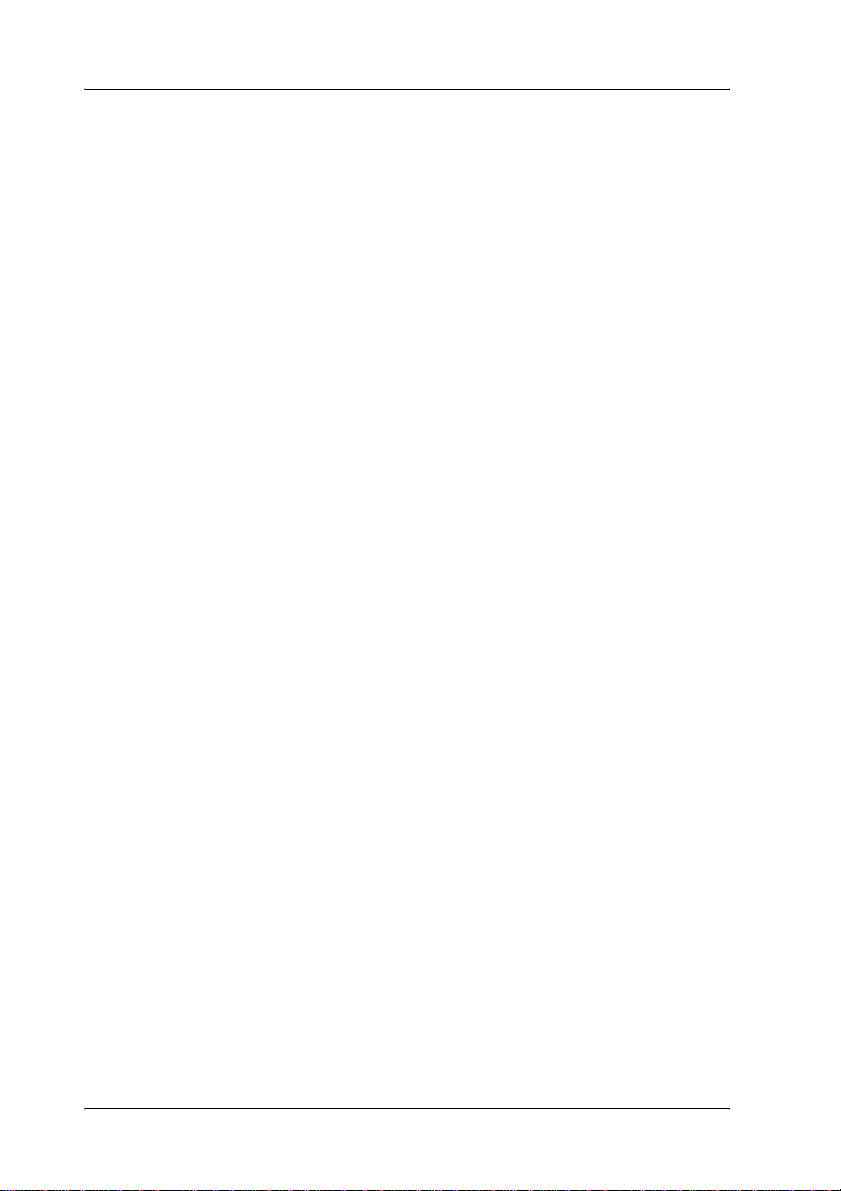
Acerca deste manual
Este Manual de Utilização em Rede contém informações sobre a
utilização do servidor de impressão numa rede. Descreve como
configurar o servidor de impressão, instalar o software de
configuração e modificar as definições de rede da impressora e
dos computadores.
Para mais informações sobre a impressora, consulte o Manual do
Utilizador.
Nota:
❏ Para ler o manual interactivo, é necessário ter o Adobe Acrobat
Reader 4.0 (ou posterior) instalado no computador.
❏ O presente manual foi concebido para administradores de rede e
muitos dos procedimentos aqui descritos exigem conhecimentos
pormenorizados de redes e direitos de administrador.
❏ O termo “administrador de rede” refere-se à pessoa responsável pela
manutenção da rede. Neste manual, “administrador” é sinónimo de
“supervisor”.
❏ O termo “servidor de impressão” refere-se neste manual ao servidor
de impressão interno da impressora.
❏ Algumas das capturas de ecrã incluídas neste manual podem
apresentar um nome de impressora diferente do nome da sua
impressora. Esta diferença não altera as instruções.
12
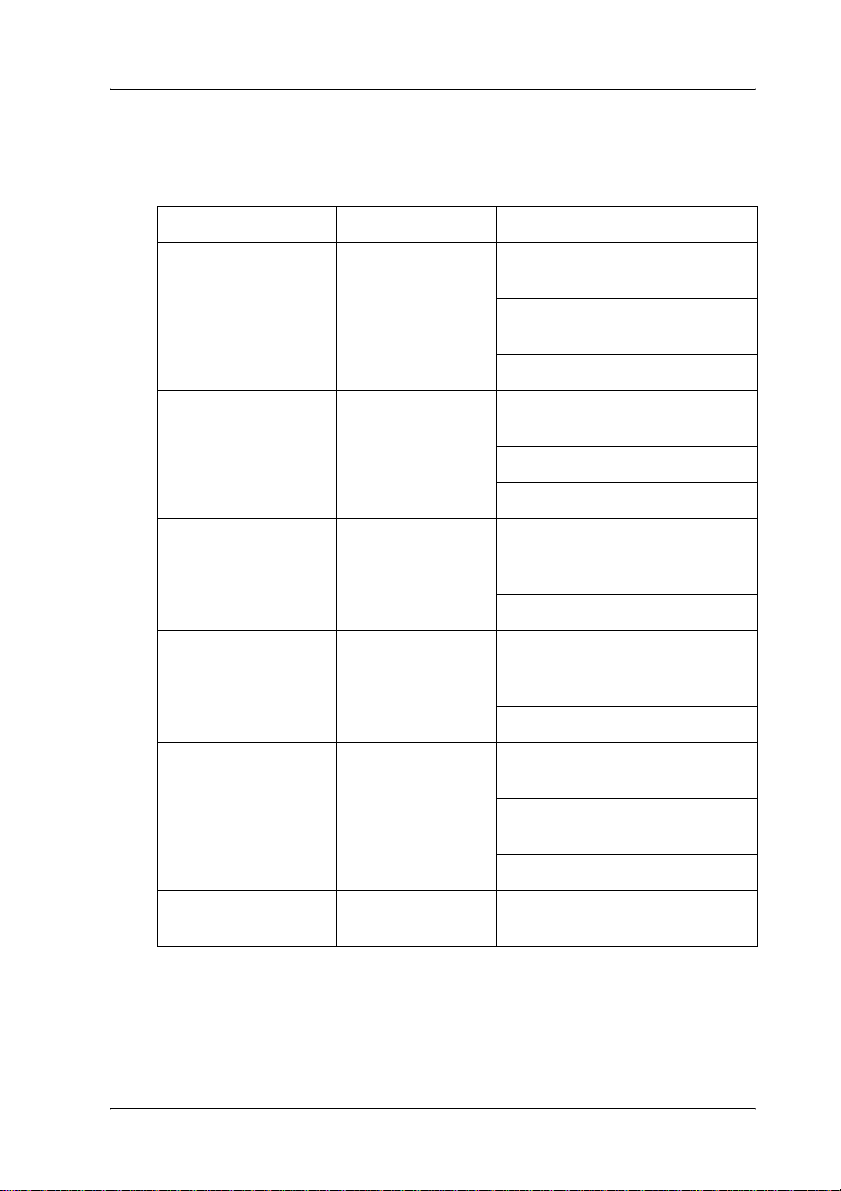
Ambiente operacional
O servidor de impressão suporta os seguintes ambientes.
Sistema operativo Versão Protocolo
Windows 98
Windows 98 SE
Windows 95
Windows Me - TCP/IP (utilizando o EpsonNet
Windows XP (Home,
Professional)
Windows 2000
(Professional,
Server)
Windows NT 4.0 com
o Support Pack 5 ou
superior
- TCP/IP (utilizando o EpsonNet
Direct Print)
IPP (utilizando o EpsonNet
Internet Print)
NetBEUI
Direct Print)
IPP
NetBEUI
- TCP/IP (utilizando LPR, porta
TCP/IP padrão ou EpsonNet
Direct Print)
IPP
- TCP/IP (utilizando LPR, porta
TCP/IP padrão ou EpsonNet
Direct Print)
IPP
- TCP/IP (utilizando LPR ou
EpsonNet Direct Print)
IPP (utilizando o EpsonNet
Internet Print)
Macintosh Mac OS X 10.x,
9.x, 8.x
NetBEUI
AppleTalk
13
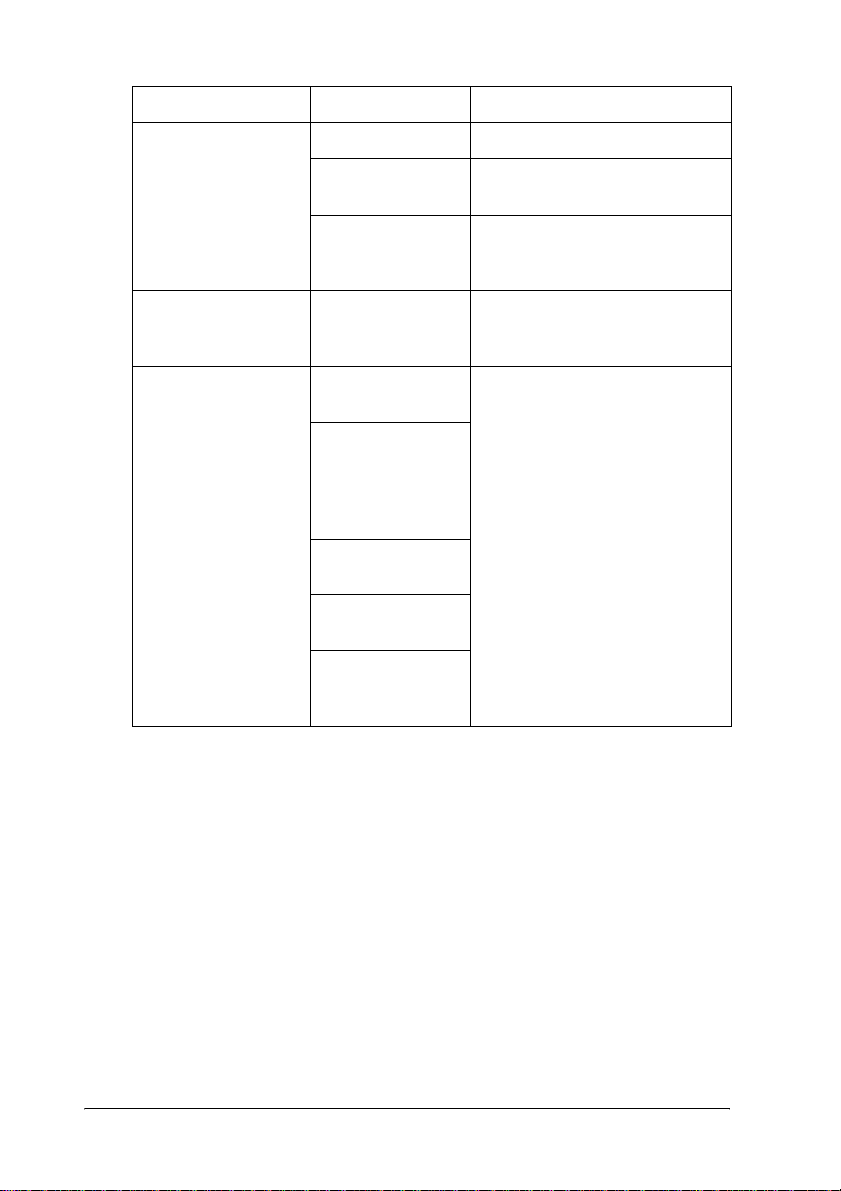
Sistema operativo Versão Protocolo
NetWare 3.x Modo Bindery
4.x/IntranetWare Modo NDS
5.x/6.0 Sistema de impressão baseado
OS/2 (OS/2 Warp
Connect, OS/2 Warp
Server)
UNIX Sun OS 4.1.4 ou
V3
V4
posterior: SPARC
SunSoft Solaris
2.4 ou posterior:
SPARC e x86
SCO UNIX 4.2 ou
posterior
SCO UnixWare
2.01 ou posterior
HP/UX 9.05 ou
posterior
IBM AIX 3.2.5 ou
posterior e 4.1.3
ou posterior
Modo de emulação de Bindery
em fila NDS
NDPS
TCP/IP (lprportd)
NetBEUI
lpr, ftp
Nota:
❏ Só é suportada a versão Intel do Windows NT.
❏ O ambiente de utilizadores múltiplos do Mac OS 9 não é suportado.
❏ Se utilizar a impressora num ambiente de encaminhador (router) de
marcação telefónica, tem de definir um endereço IP para a
impressora. Certifique-se de que o endereço IP é adequado para o
segmento; os endereços IP incorrectos podem provocar marcações
inesperadas.
14
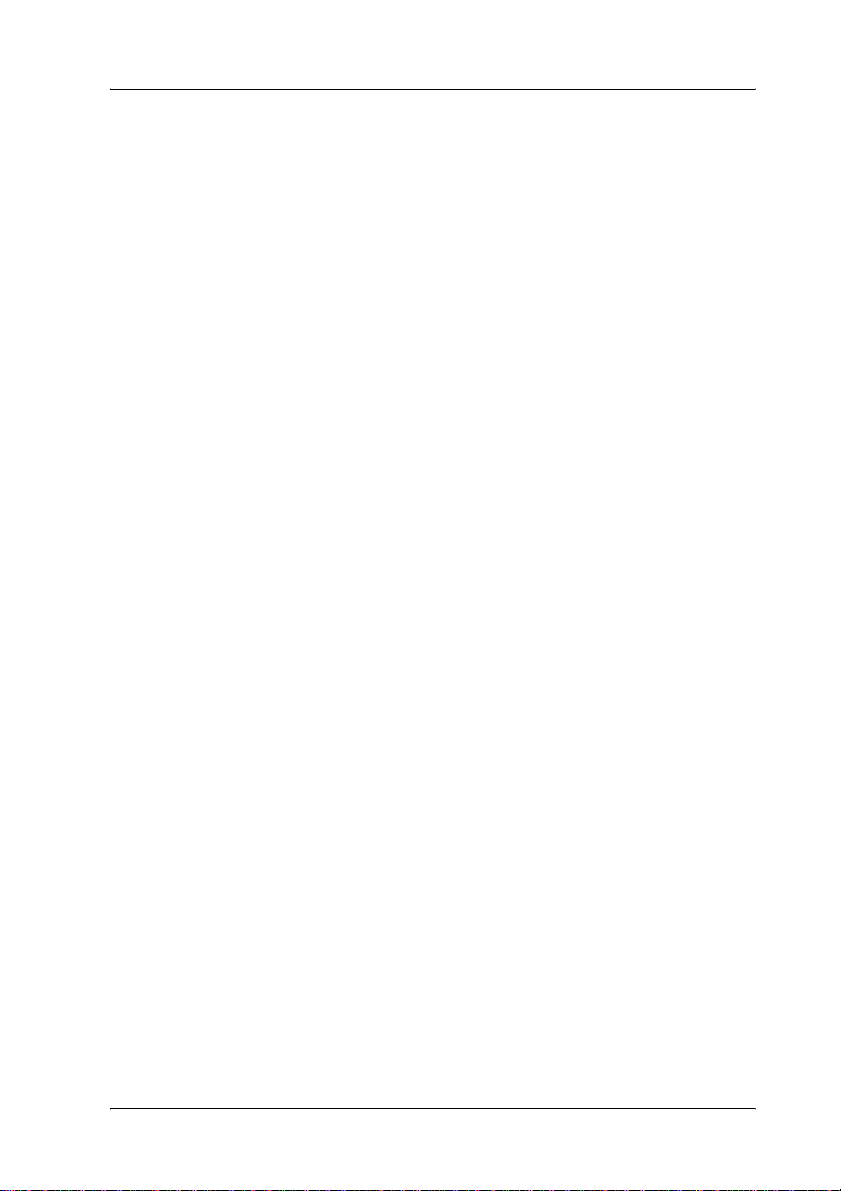
Características do servidor de impressão
❏ Liga a impressora EPSON, através de uma interface Ethernet
incorporada, denominada servidor de impressão neste
manual, à rede.
❏ Suporta vários protocolos, como, por exemplo, TCP/IP,
NetWare, NetBEUI, AppleTalk e IPP.
❏ Suporta ligações 10Base-T e 100Base-TX.
❏ Suporta DHCP.
❏ Suporta Automatic Private IP Addressing (Endereçamento
Automático de IP Privado) (APIPA), que atribui
automaticamente um endereço IP ao servidor de impressão,
mesmo que não haja nenhum servidor DHCP na rede.
❏ Suporta a função Dynamic DNS (DNS dinâmico).
❏ Suporta SNMP e MIB.
❏ Suporta SNTP (Simple Network Time Protocol).
❏ Suporta Rendezvous em Mac OS X 2.4 ou posterior.
15
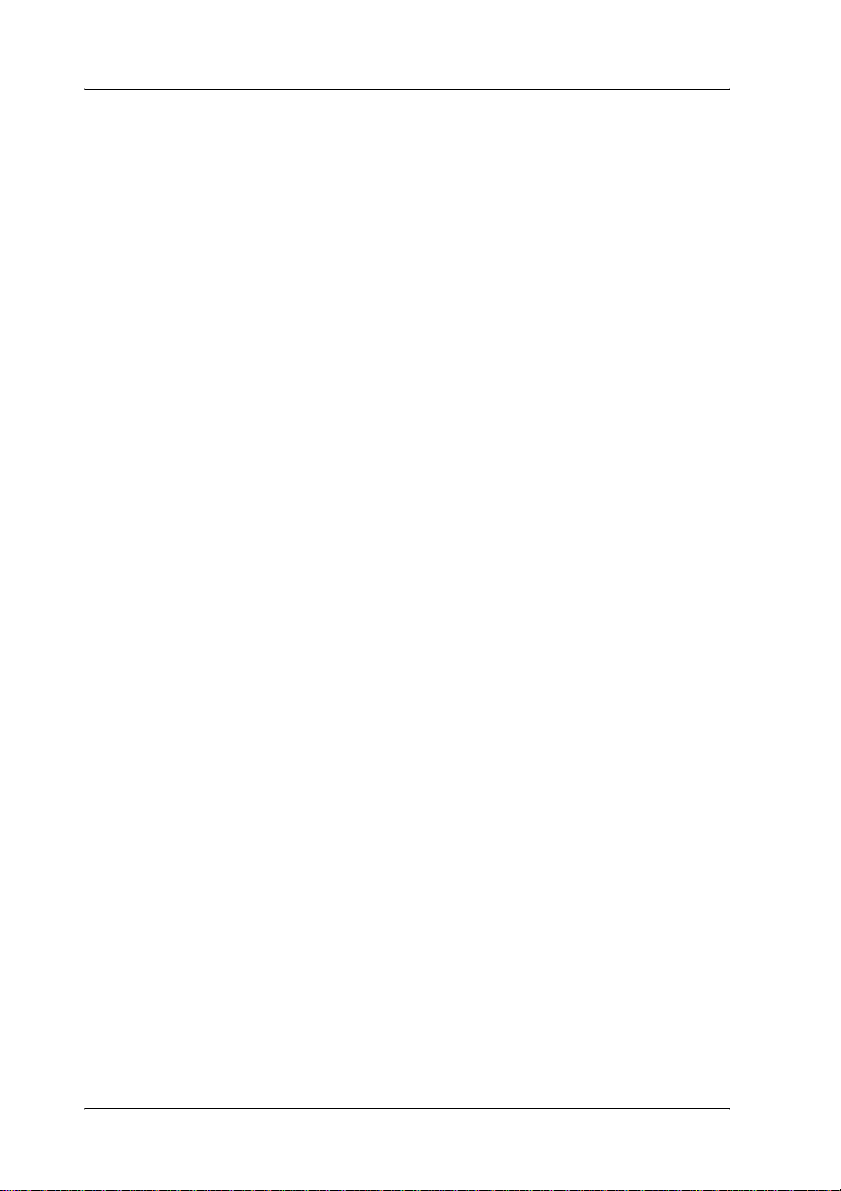
Funcionamento do servidor de impressão
Indicadores luminosos de estado
Os indicadores luminosos (um verde e outro cor de laranja)
facultam informações importantes sobre o funcionamento do
servidor de impressão.
O indicador luminoso verde é um indicador de transmissão de
dados e fica intermitente quando a interface do sistema anfitrião
recebe dados.
O indicador luminoso cor de laranja indica se a ligação do
servidor de impressão é 10Base-T ou 100Base-TX. Este acende-se
quando a ligação é 100Base-TX e apaga-se quando é 10Base-T.
Nota:
Para saber qual a localização dos indicadores luminosos, consulte o
Manual do Utilizador.
Conector de rede
Conector RJ-45:
Este conector é utilizado para ligar um cabo Ethernet a uma rede.
Pode utilizar este cabo tanto para 10Base-T como para
100Base-TX.
Importante:
Para evitar problemas de funcionamento, tem de utilizar um cabo
c
blindado de par entrelaçado de Categoria 5 para ligar o servidor
de impressão a uma rede.
16
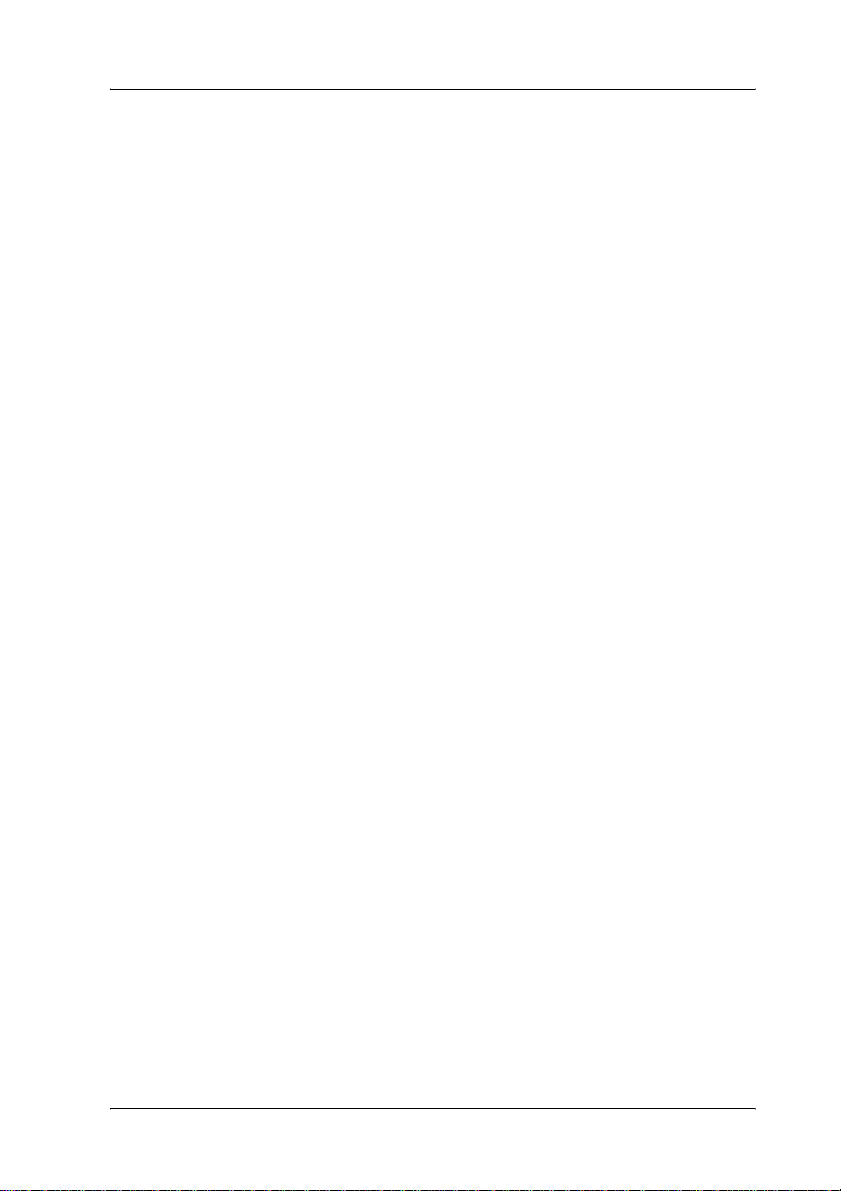
Acerca do software
❏ O EpsonNet WinAssist é um software de configuração para
Windows que permite aos administradores configurar o
servidor de impressão para TCP/IP, NetWare, MS Network,
AppleTalk, IPP e SNMP. Consulte “Acerca do EpsonNet
WinAssist”.
❏ O EpsonNet MacAssist é um utilitário de configuração para
Macintosh que permite aos administradores configurar o
servidor de impressão para TCP/IP, AppleTalk e IPP.
Consulte “Acerca do EpsonNet MacAssist”.
❏ O EpsonNet WinAssist é um software de configuração
baseado na Web que permite configurar o servidor de
impressão para TCP/IP, NetWare, MS Network, AppleTalk,
IPP e SNMP. Pode iniciar o EpsonNet WebAssist a partir do
EpsonNet WinAssist ou do MacAssist, ou introduzindo o
endereço IP do servidor de impressão como URL no browser.
Consulte “Acerca do EpsonNet WebAssist”.
❏ O EpsonNet NDPS Gateway é um software de porta de
ligação (gateway) que pode utilizar para imprimir e
supervisionar o estado da impressora EPSON no ambiente
NDPS (Novell Distributed Print Services) do NetWare.
Consulte “Utilizar o EpsonNet NDPS Gateway”.
❏ O EpsonNet Direct Print é um utilitário que permite a
impressão TCP/IP em Windows Me/98/95/XP/2000/
NT 4.0. (as versões XP/2000/NT 4.0 do Windows também
suportam a impressão LPR padrão do sistema operativo).
Consulte “Acerca do EpsonNet Direct Print”.
17
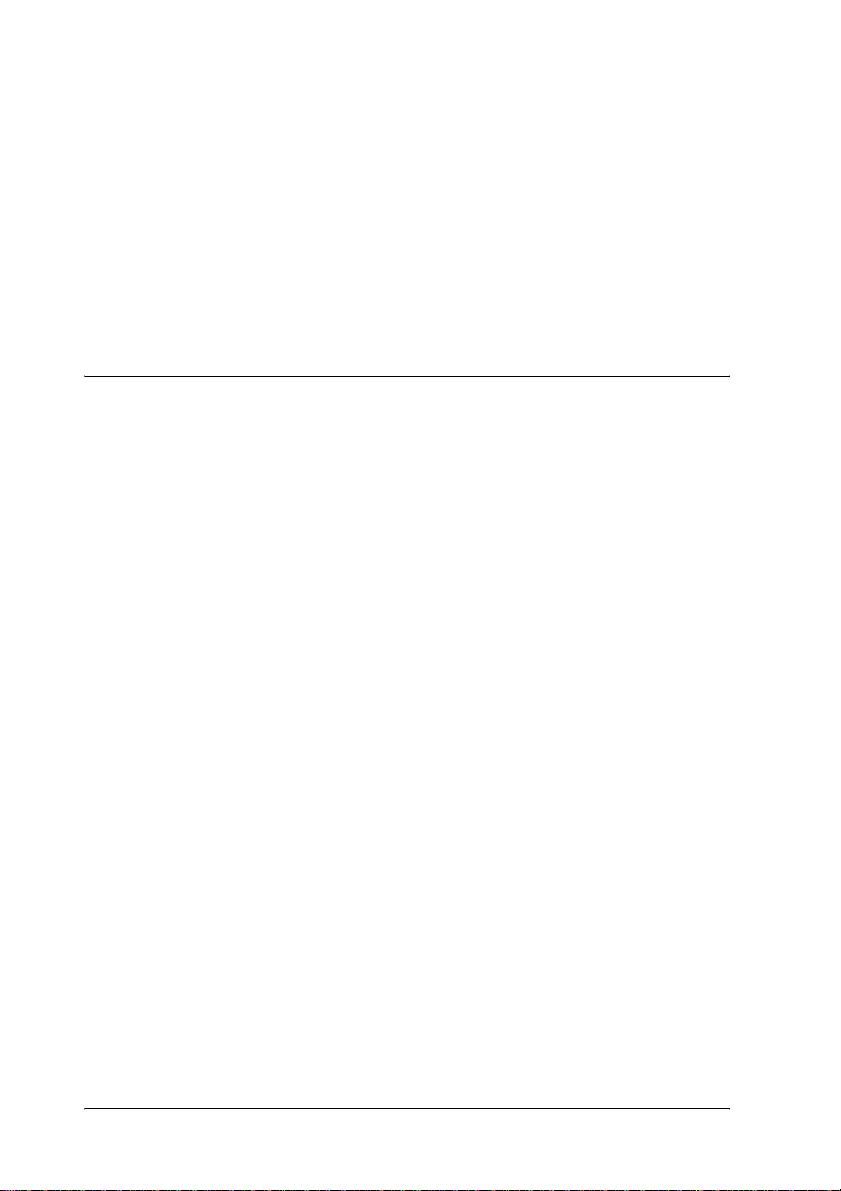
❏ O EpsonNet Internet Print é um utilitário que suporta a
impressão através da Internet, utilizando o protocolo de
impressão via Internet para Windows 98/95/NT 4.0.
Consulte “Acerca do EpsonNet Internet Print”.
❏ O EpsonNet WebManager é um utilitário baseado na Web
que ajuda os administradores de rede a gerir facilmente os
dispositivos de rede. Consulte “Acerca do EpsonNet
WebManager”.
Termos e conceitos
Configuração -- conjunto preparado de condições para o
funcionamento adequado de um dispositivo. Configurar o
servidor de impressão é prepará-lo para funcionar com os
protocolos disponíveis na rede.
DHCP -- iniciais de Dynamic Host Configuration Protocol –
protocolo de configuração dinâmica do sistema anfitrião. Trata-se
de um protocolo que atribui endereços IP dinâmicos aos
dispositivos de uma rede.
EtherTalk -- é o protocolo de comunicação AppleTalk que rege as
transmissões Ethernet.
ftp -- aplicação de protocolo TCP/IP para a transferência de
ficheiros.
lpd -- uma aplicação de impressão remota de protocolo TCP/IP.
Fila de impressão -- sítio onde uma tarefa de impressão é
armazenada sob a forma de ficheiro, até que o servidor de
impressão a envia para a impressora escolhida.
18
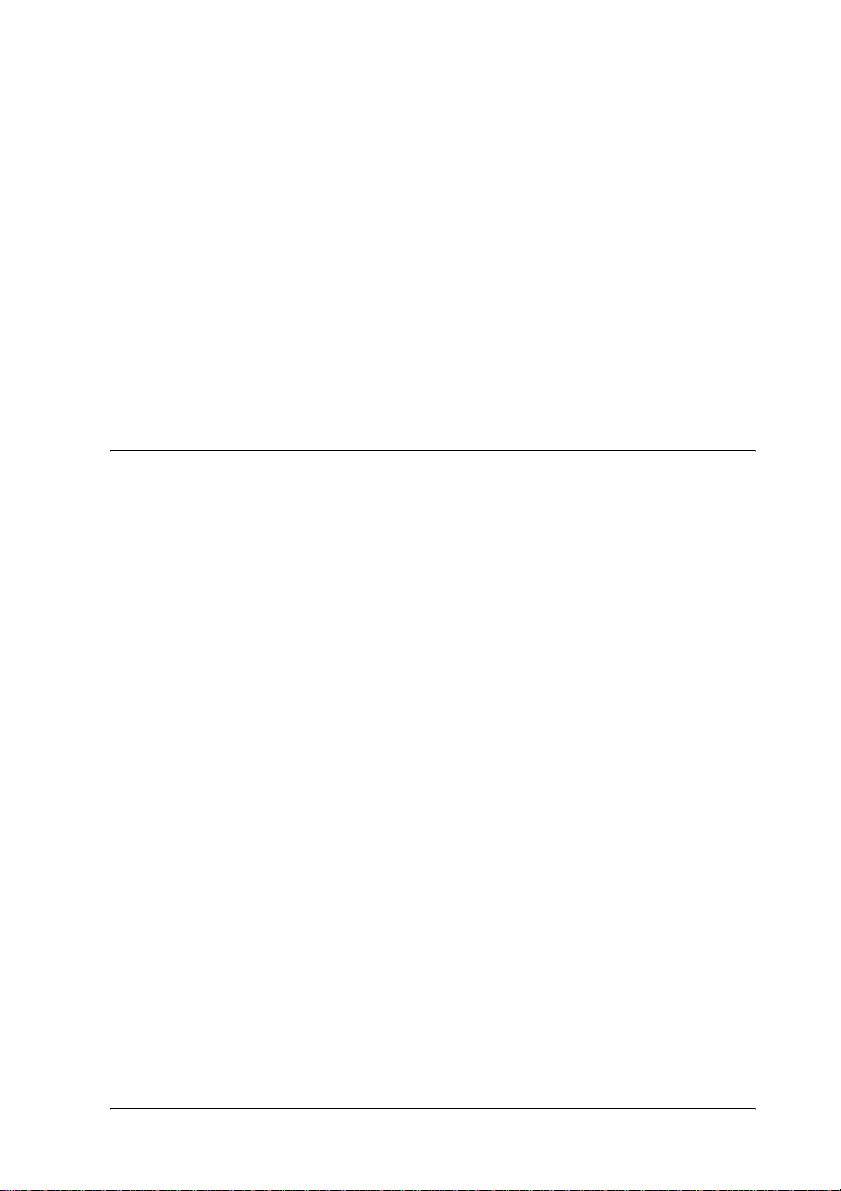
Protocolo -- regra que controla a forma como a permuta dos
dados ou das informações é feita numa rede. Computadores e
software não podem comunicar entre si utilizando protocolos
diferentes.
Impressora remota -- impressora partilhada ligada noutro ponto
da rede, mas que é controlada por um servidor de impressão
NetWare.
TCP/IP -- iniciais de Transmission Control Protocol/Internet
Protocol, uma camada de protocolos que garante as comunicações
entre dois nós da rede.
Especificações
Software de rede
NetWare 3.x, 4.x, 5.x ou 6
EtherTalk (AppleTalk)
TCP/IP
NetBEUI
IPP
Conectores de rede
IEEE 802.3 10BaseT/100BaseTX STP com cabo (blindado de par
entrelaçado) via conector RJ-45
Nota:
O conector RJ-45 não pode ser conectado a uma ficha de linha telefónica.
19
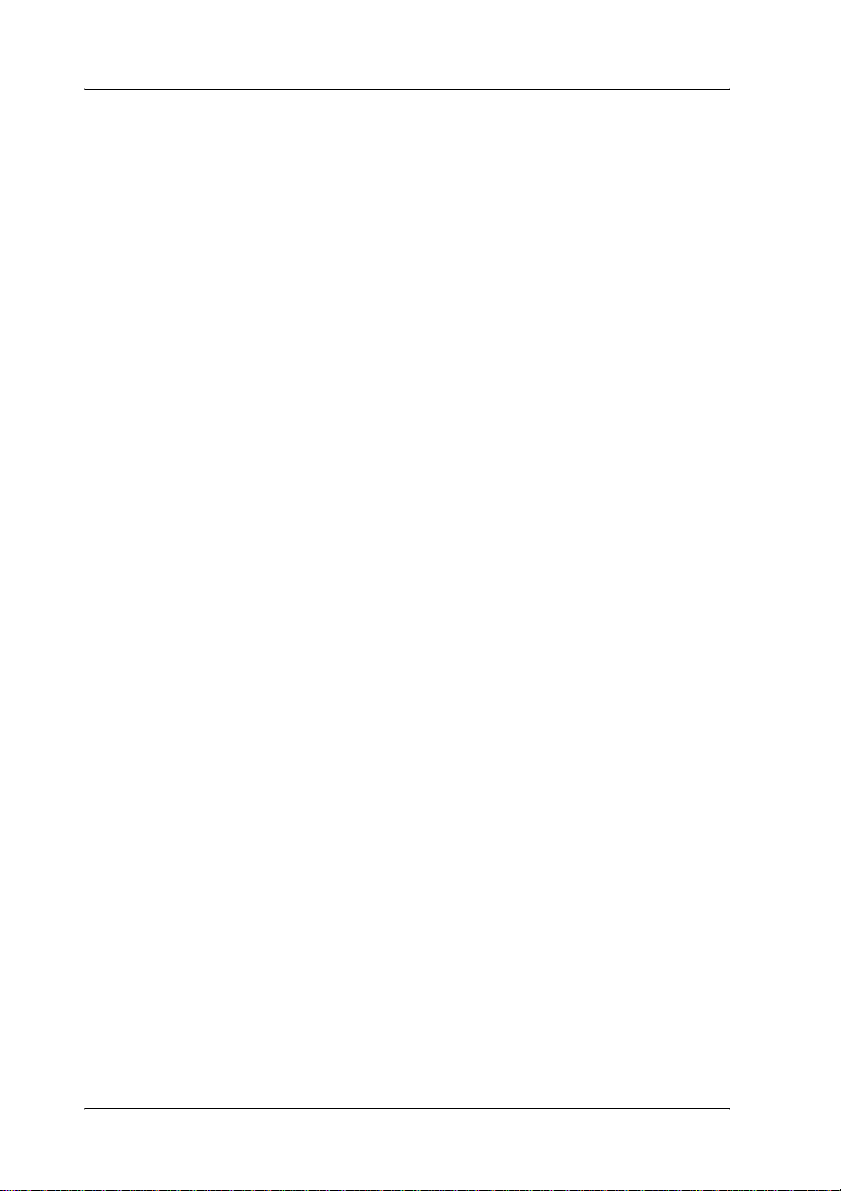
Descrição geral
Esta secção descreve o procedimento geral de configuração do
servidor de impressão para utilização numa rede.
1. Verifique o funcionamento do servidor de impressão.
Verifique as funções e o funcionamento do servidor de
impressão, como, por exemplo, os indicadores luminosos e o
conector RJ-45. Para mais informações, consulte
“Funcionamento do servidor de impressão”.
2. Instale no computador os componentes necessários.
Certifique-se de que os componentes necessários (TCP/IP,
NetBEUI, etc.) estão instalados no computador e de que as
definições de rede (endereço IP, máscara de sub-rede, etc.) do
computador estão feitas. Para mais informações, consulte
“Acerca da instalação de componentes no computador”.
3. Ligue o servidor de impressão à rede.
Ligue o servidor de impressão à rede. Para mais informações,
consulte “Ligar o servidor de impressão à rede”.
4. Instale o EpsonNet WinAssist/MacAssist no computador.
Instale o EpsonNet WinAssist ou o MacAssist no computador
para configurar o servidor de impressão. Para mais
informações, consulte “Instalar o EpsonNet
WinAssist/MacAssist”.
20
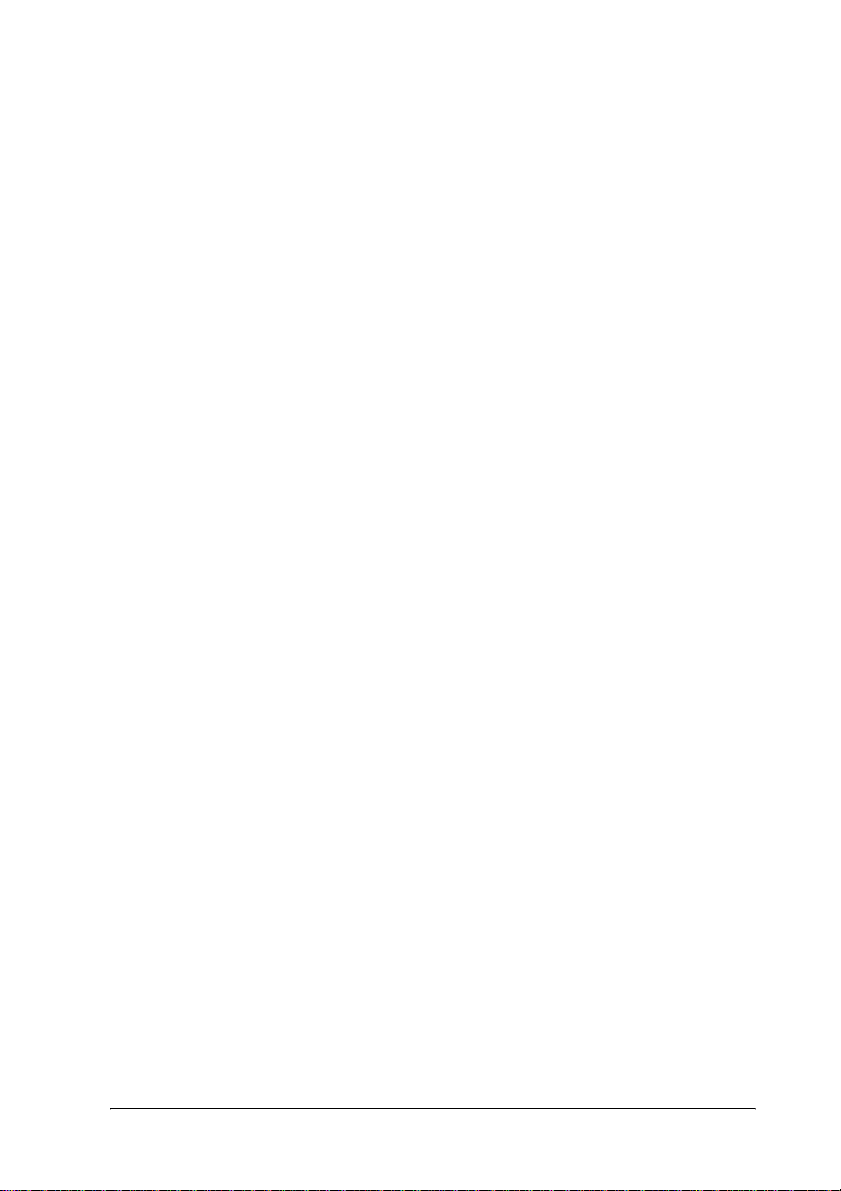
5. Configurar o endereço IP do servidor de impressão utilizando
o EpsonNet Win/MacAssist.
Atribua um endereço IP ao servidor de impressão utilizando
o EpsonNet WinAssist ou o MacAssist. Se utilizar o Windows,
consulte “Definir um endereço IP através do EpsonNet
WinAssist”. Se utilizar Macintosh, consulte “Definir um
endereço IP através do EpsonNet MacAssist” para mais
informações.
6. Configure as definições de rede do servidor de impressão
utilizando o EpsonNet Win/MacAssist.
Configure o servidor de impressão para TCP/IP, AppleTalk,
MS Network, etc., utilizando o EpsonNet WinAssist ou o
MacAssist. Se utilizar o Windows, consulte “Acerca do
EpsonNet WinAssist”. Se utilizar Macintosh, consulte
“Acerca do EpsonNet MacAssist”.
7. Seleccionar um método de impressão.
Seleccione um método de impressão apropriado para o seu
ambiente de rede e sistema operativo. Caso não tenha a
certeza, consulte “Seleccionar um método de impressão” para
mais informações.
8. Instale o controlador de impressão.
Instale o controlador de impressão a partir do CD-ROM que
acompanha a impressora. Para mais informações, consulte
“Acerca da instalação do controlador de impressão”.
21
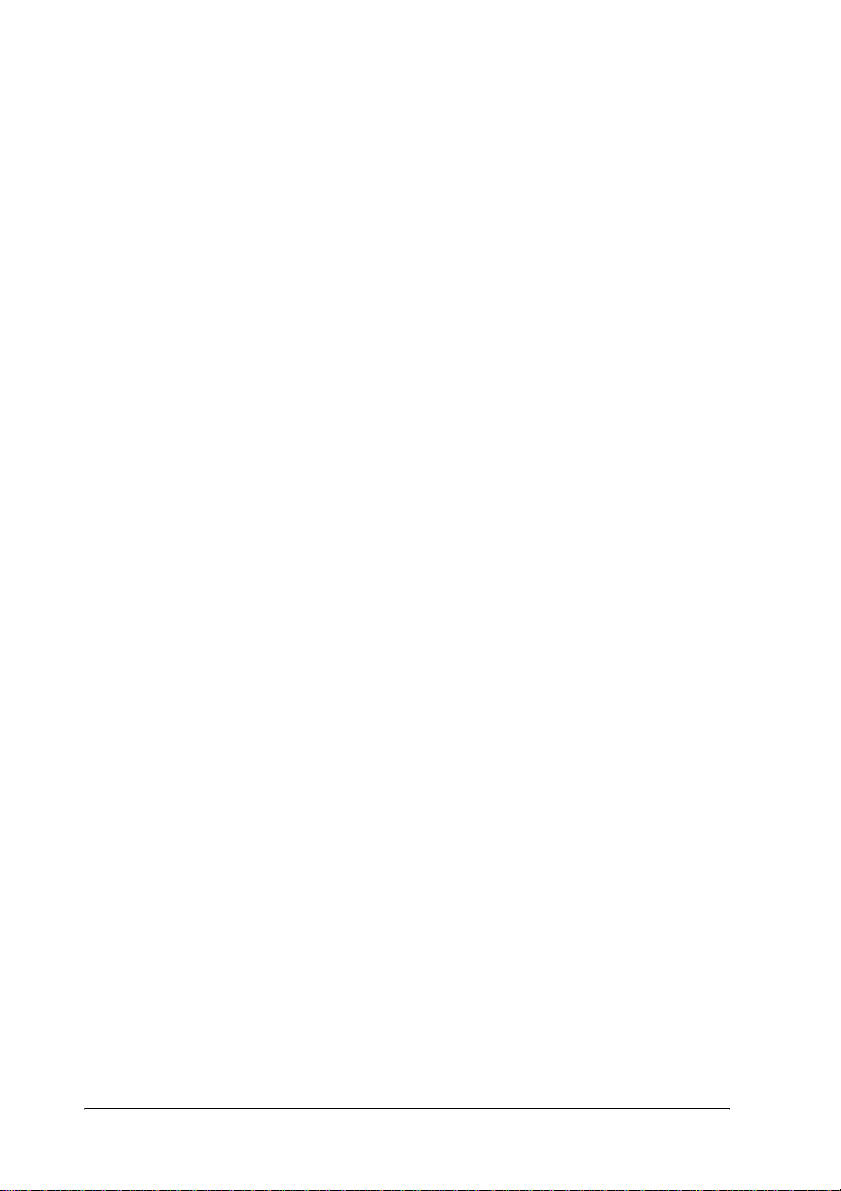
22
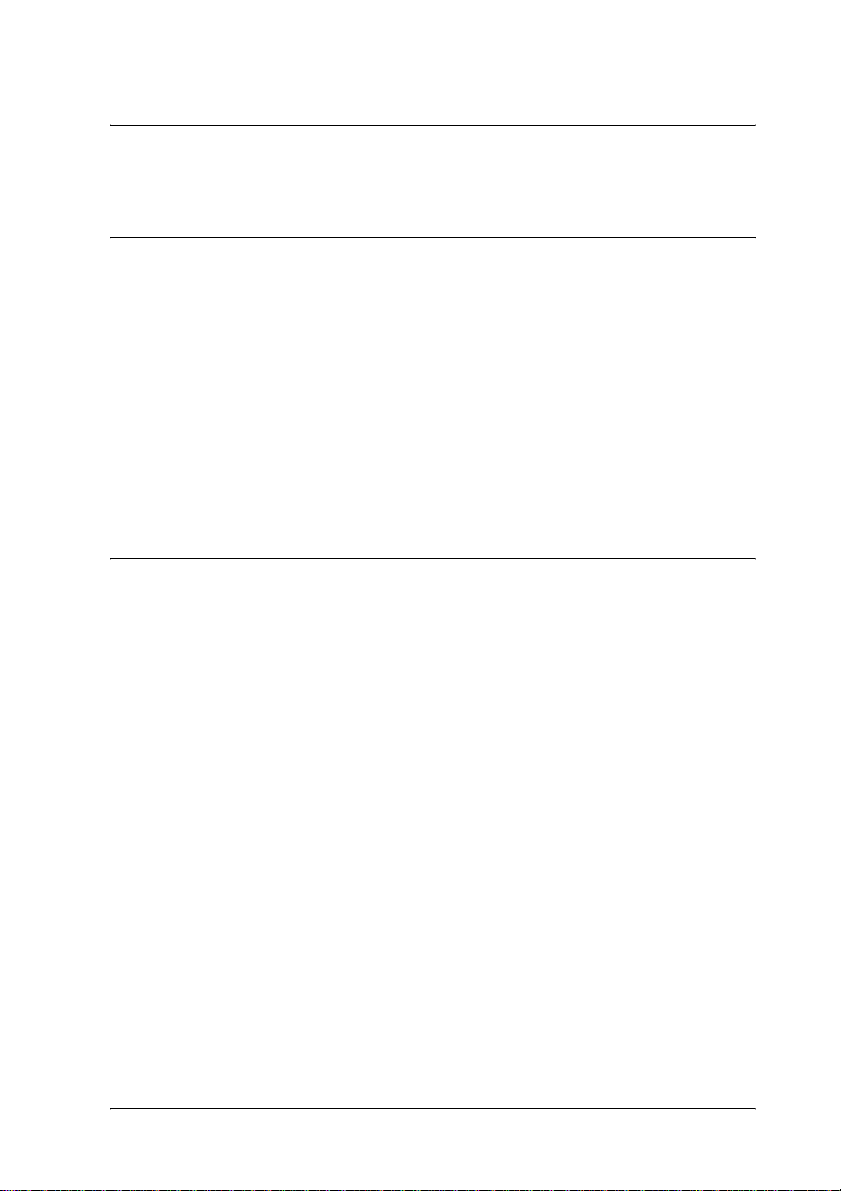
Capítulo 1
Instalar componentes no computador
Acerca da instalaçã o de componentes no computador
Antes de configurar o servidor de impressão e de imprimir a
partir do computador, é necessário instalar os componentes
necessários (como o TCP/IP, o NetBEUI, etc.), e atribuir um
endereço IP e uma máscara de sub-rede ao seu computador,
consoante o método de impressão que pretende utilizar. Consulte
a secção relativa ao seu sistema operativo neste capítulo.
Windows Me/98/95
No caso do Windows Me/98/95, execute as operações
apresentadas em seguida para instalar os componentes
necessários.
1
1
1
1
1
1
1
1
Nota:
❏ Durante a instalação, pode ser necessário o CD-ROM do Windows
Me/98/95.
❏ Quando utilizar o TCP/IP ou IPP para imprimir, é necessário
definir o endereço IP, a máscara de sub-rede e a porta de ligação
(gateway) predefinida do computador.
1. Clique em Start (Iniciar) e seleccione Settings (Definições) e
Control Panel (Painel de controlo).
Instalar componentes no computador 23
1
1
1
1
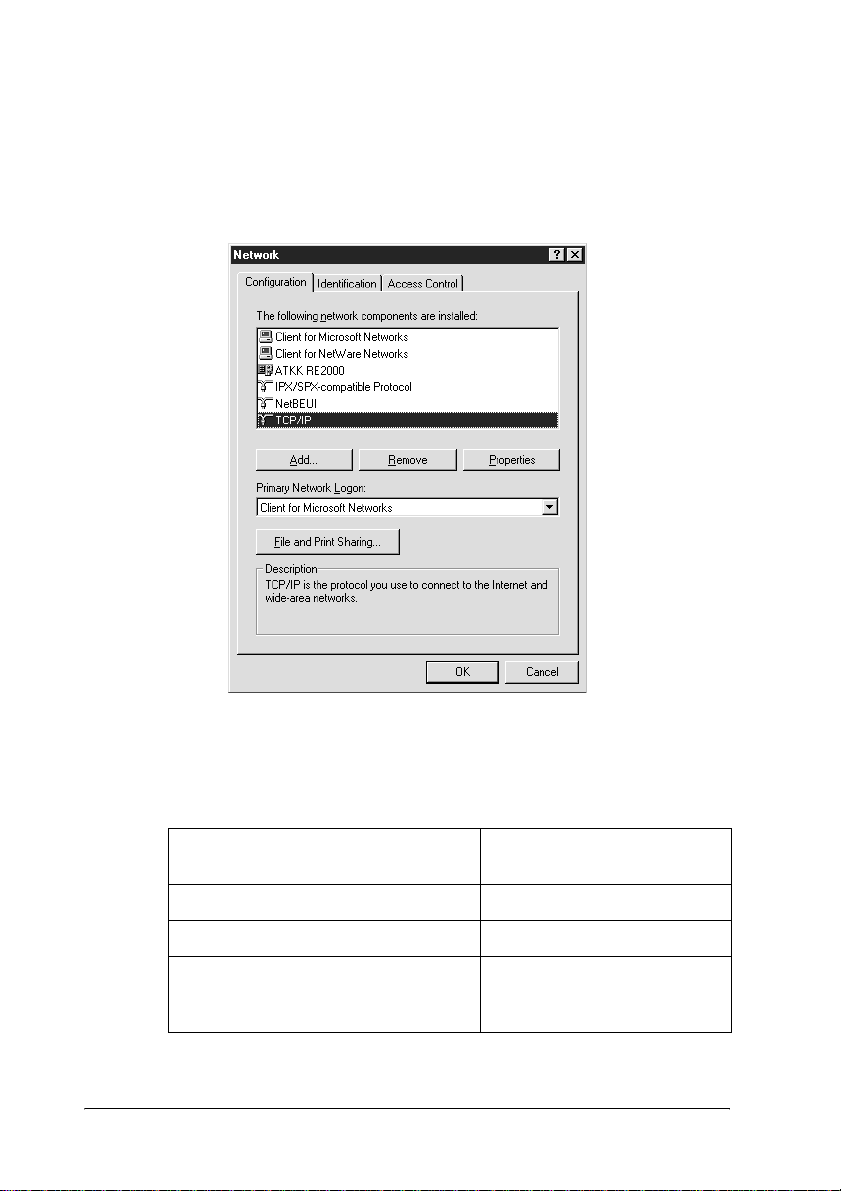
2. Clique duas vezes no ícone Network (Rede). Verifique se os
seguintes componentes necessários se encontram na lista de
componentes de rede instalados, no separador Configuration
(Configuração). Se já estiverem instalados, avance para o
próximo capítulo.
A tabela seguinte enumera os componentes necessários para
configurar o servidor de impressão com o EpsonNet
WinAssist.
Ecrãs de configuração do EpsonNet
WinAssist
TCP/IP, AppleTalk, IPP, SNMP (IP trap) TCP/IP
MS Network (Rede Microsoft) NetBEUI ou TCP/IP
NetWare, SNMP (IPX trap) Última versão do Novell Client,
24 Instalar componentes no computador
Componentes necessários
descarregada a partir do web
site da Novell
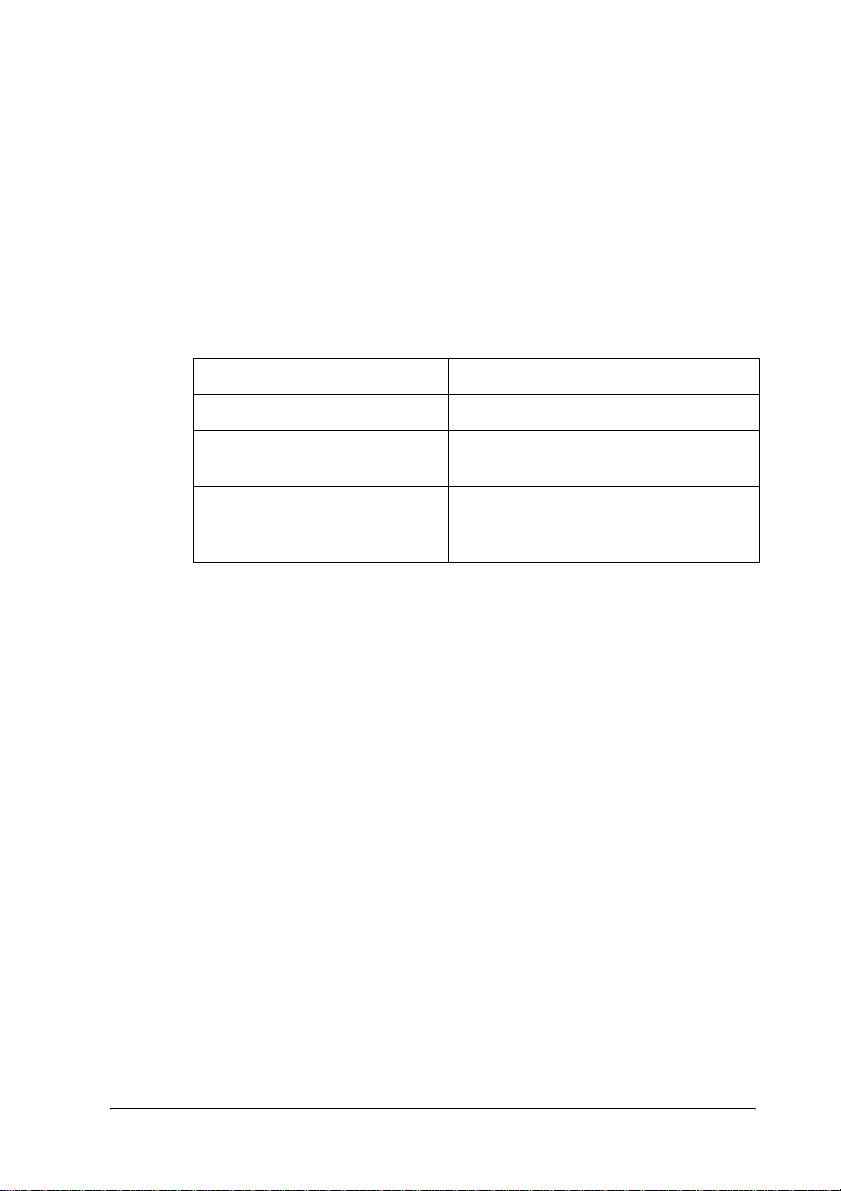
Nota:
Não utilize o Novell Client for Windows 95/98 versão 3.00 nem o
Novell Client for Windows NT versão 4.50 com os seguintes modos:
Modo de servidor de impressão NetWare 3.x/4.x Bindery, modo de
impressora remota NetWare 3.x, modo de impressora remota
NetWare 4.x Bindery e modo de impressora remota NetWare 4.x/5.x
NDS.
1
1
A tabela seguinte enumera os componentes necessários para
a impressão em rede.
Método de impressão Componentes necessários
Impressão via LPR ou Internet TCP/IP
Impressão partilhada em rede
Microsoft
Impressão através de servidor
NetWare
3. Se os componentes necessários não constarem da lista, clique
em Add (Adicionar) para os instalar, conforme se descreve em
seguida.
Para impressão via LPR ou Internet:
Seleccione Protocol (Protocolo) e, em seguida, clique em Add
(Adicionar). Seleccione Microsoft na lista Manufacturers
(Fabricantes) e TCP/IP na lista Network Protocols (Protocolos
de rede). Em seguida, clique em OK.
TCP/IP ou NetBEUI
Cliente para redes Microsoft
Última versão do Novell Client,
descarregado a partir do web site da
Novell
1
1
1
1
1
1
1
1
Instalar componentes no computador 25
1
1
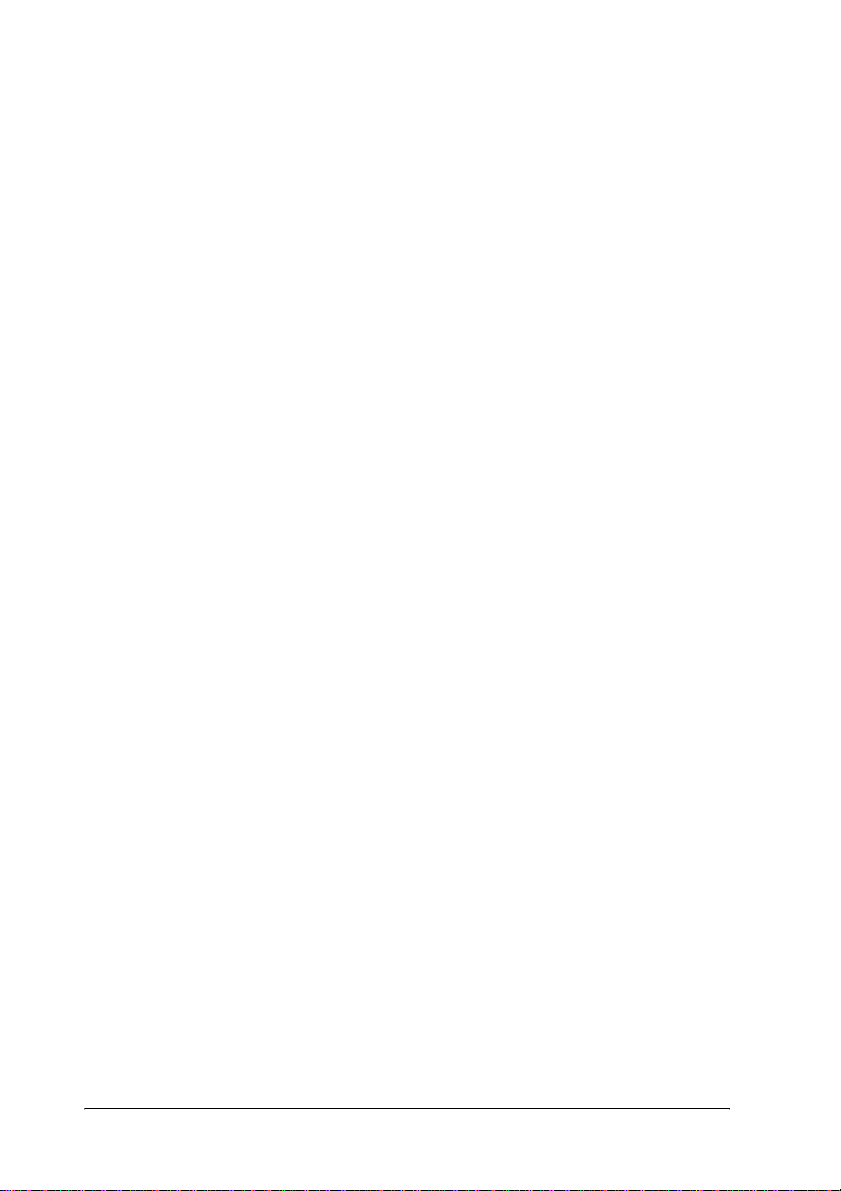
Para impressão partilhada em rede Microsoft:
Para utilizar o TCP/IP, consulte as informações acima
apresentadas, que descrevem a instalação do protocolo
TCP/IP.
Para utilizar o NetBEUI, seleccione Protocol (Protocolo) e, em
seguida, clique em Add (Adicionar). Seleccione Microsoft na
lista Manufacturers (Fabricantes) e NetBEUI na lista Network
Protocols (Protocolos de rede). Em seguida, clique em OK.
Seleccione Client (Cliente) e, em seguida, clique em Add
(Adicionar). Seleccione Microsoft na lista Manufacturers
(Fabricantes) e Client for Microsoft Networks (Cliente para
redes Microsoft) na lista Network Clients (Clientes de rede).
Em seguida, clique em OK.
Para impressão através de servidor NetWare:
Descarregue a última versão do Novell C lient a partir do web
site da Novell, e instale-o no computador. Certifique-se
também de que instalou o IPX. Para informações mais
pormenorizadas, consulte o site da Novell.
4. Para impressão via LPR, Internet e impressão partilhada em
rede Microsoft:
Clique duas vezes em TCP/IP no separador Configuration
(Configuração), para abrir a caixa de diálogo TCP/IP
Properties (Propriedades de TCP/IP). Defina o endereço IP,
a máscara de sub-rede, etc. e, em seguida, clique em OK.
5. Reinicie o computador.
Os componentes necessários estão instalados. Avance para o
próximo capítulo, “Ligar o servidor de impressão à rede“ na
página 41.
26 Instalar componentes no computador
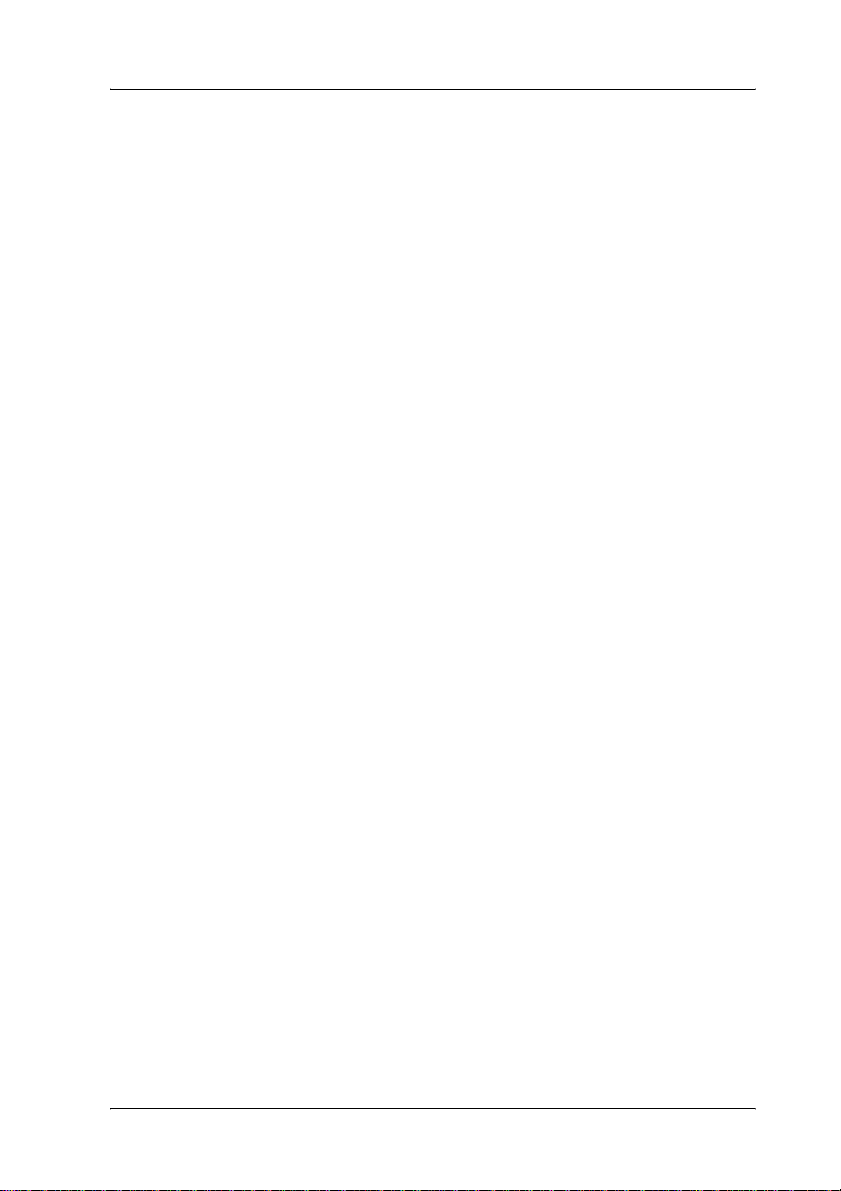
Windows XP
No caso do Windows XP, execute as operações apresentadas em
seguida para instalar os componentes necessários.
Nota:
❏ Durante a instalação, pode ser necessário o CD-ROM do
Windows XP.
❏ Quando utilizar o TCP/IP ou IPP para imprimir, é necessário
definir o endereço IP, a máscara de sub-rede e a porta de ligação
(gateway) predefinida do computador.
1
1
1
1
1. Clique em Start (Iniciar), seleccione Control Panel (Painel de
controlo), e seleccione Network and Internet Connections
(Ligações de rede e de Internet). Seleccione Network
Connections (Ligações de rede).
2. Em LAN or High-Speed Internet (LAN ou Internet de alta
velocidade), clique no ícone Local Area Conne ction (Ligação
de área local).
3. Em Network Tasks (Tarefas de rede), clique em Change
settings of this connection (Alterar definições desta ligação).
1
1
1
1
1
1
1
1
Instalar componentes no computador 27
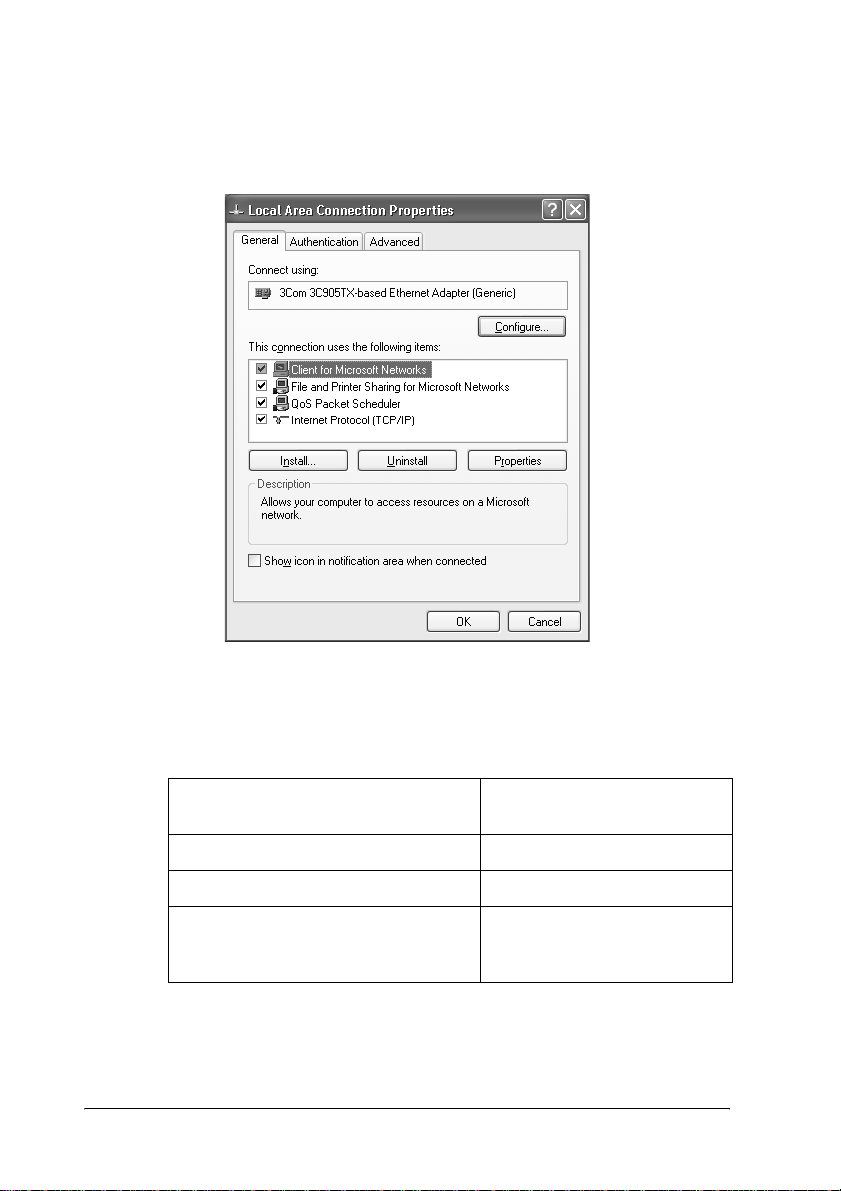
4. Verifique se os seguintes componentes necessários existem na
lista. Se já estiverem instalados, avance para o próximo
capítulo.
A tabela seguinte enumera os componentes necessários para
configurar o servidor de impressão com o EpsonNet
WinAssist.
Ecrãs de configuração do EpsonNet
WinAssist
TCP/IP, AppleTalk, IPP, SNMP (IP trap) Protocolo Internet (TCP/IP)
MS Network (Rede Microsoft) Protocolo Internet (TCP/IP)
NetWare, SNMP (IPX trap) Última versão do Novell Client,
28 Instalar componentes no computador
Componentes necessários
descarregado a partir do web
site da Novell
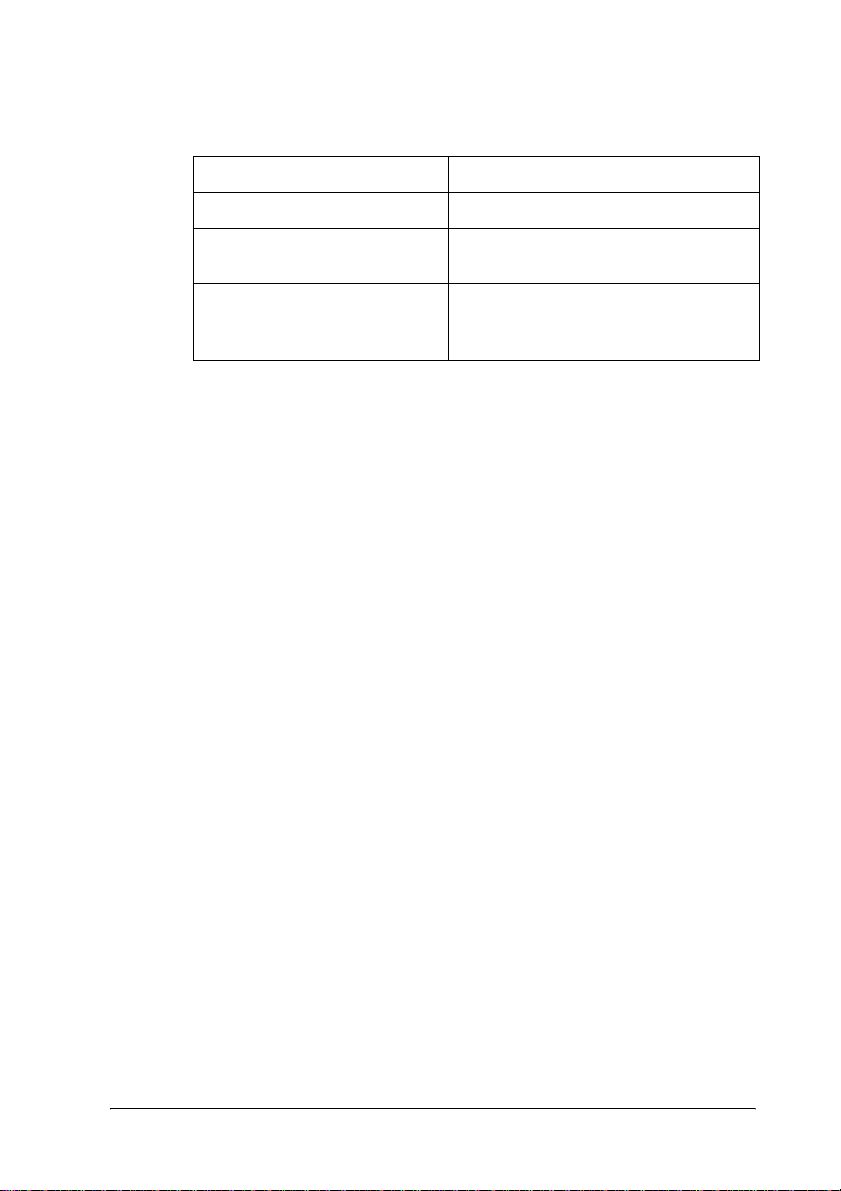
A tabela seguinte enumera os componentes necessários para
a impressão em rede.
Método de impressão Componentes necessários
1
Impressão via LPR ou Internet Protocolo Internet (TCP/IP)
Impressão partilhada em rede
Microsoft
Impressão através de servidor
NetWare
5. Se os componentes necessários não constarem da lista, clique
em Install (Instalar) para os instalar, conforme se descreve em
seguida.
Para impressão via LPR ou Internet:
O Protocolo Interne t (TCP /IP ) é instalado por predefinição.
Não pode ser adicionado nem eliminado.
Para impressão partilhada em rede Microsoft:
Seleccione Client (Cliente) e, em seguida, clique em Add
(Adicionar). Seleccione Client for Micr osoft Networ ks (Cliente
para redes Microsoft) e, em seguida, clique em OK.
Para impressão através de servidor NetWare:
Descarregue a última versão do Novell Client a partir do web
site da Novell, e instale-o no computador. Certifique-se
também de que instalou o IPX. Para informações mais
pormenorizadas, consulte o site da Novell.
Protocolo Internet (TCP/IP)
Cliente para redes Microsoft
Última versão do Novell Client,
descarregado a partir do web site da
Novell
1
1
1
1
1
1
1
1
6. Para impressão via LPR, Internet e impressão partilhada em
rede Microsoft:
Clique duas vezes em Internet Protocol (TCP/IP) na caixa de
diálogo Local Area Connection Properties (Propriedades de
ligação de área local), para abrir a caixa de diálogo das
propriedades Internet Protocols (TCP/IP) (Propriedades de
Internet (TCP/IP)). Defina o endereço IP, a máscara de
sub-rede, etc. e, em seguida, clique em OK.
7. Reinicie o computador.
Instalar componentes no computador 29
1
1
1
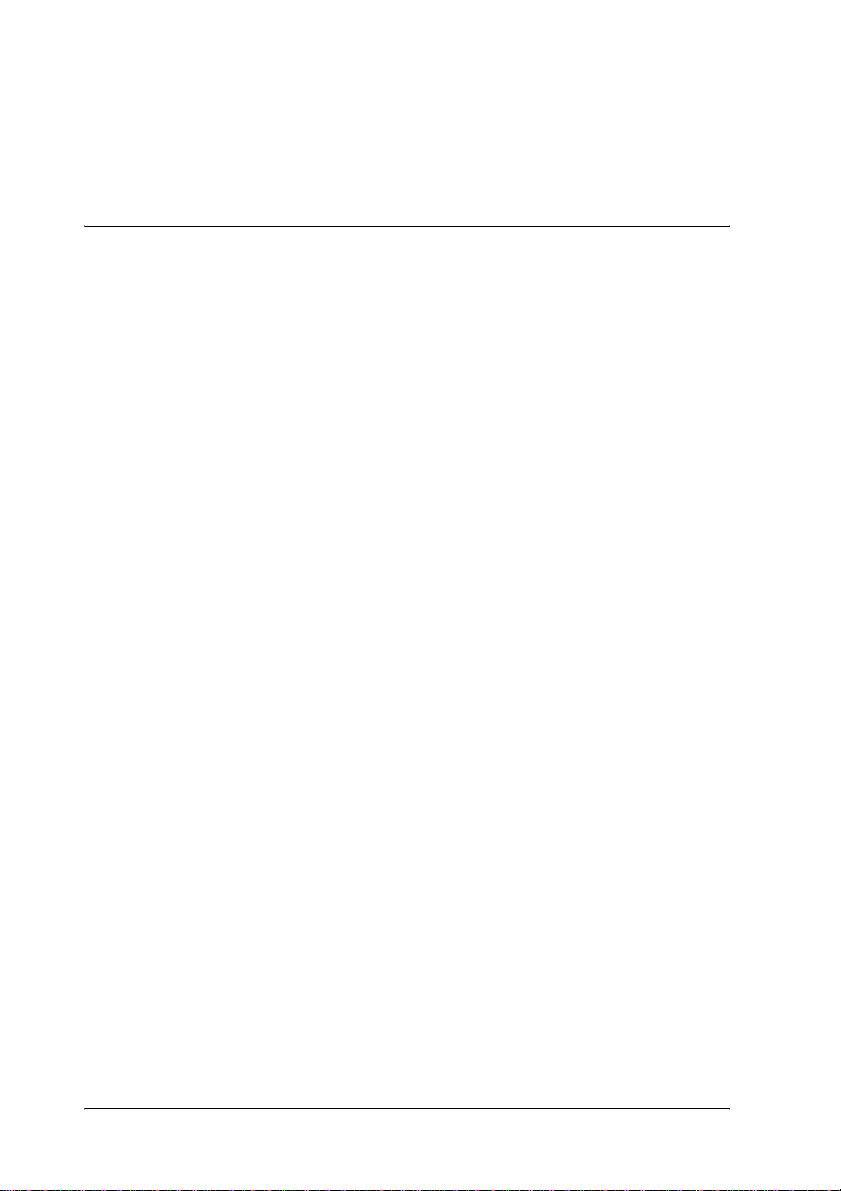
Os componentes necessários estão instalados. Avance para o
próximo capítulo, “Ligar o servidor de impressão à rede“ na
página 41.
Windows 2000
No caso do Windows 2000, execute as operações apresentadas em
seguida para instalar os componentes necessários.
Nota:
❏ Durante a instalação, pode ser necessário o CD-ROM do
Windows 2000.
❏ Quando utilizar o TCP/IP ou IPP para imprimir, é necessário
definir o endereço IP, a máscara de sub-rede e a porta de ligação
(gateway) predefinida do computador.
1. Clique em Start (Iniciar) e seleccione Settings (Definições ) e
Network and Dial-up Connections (Ligações de acesso
telefónico e de rede). É apresentado o ecrã Network and
Dial-up Connections (Ligações de acesso telefónico e de rede).
2. Clique com o botão direito do rato na ligação de rede
pretendida e, em seguida, seleccione Properties
(Propriedades).
30 Instalar componentes no computador

3. Verifique se os seguintes componentes necessários existem na
lista. Se já estiverem instalados, avance para o próximo
capítulo.
1
1
1
1
1
1
1
A tabela seguinte enumera os componentes necessários para
configurar o servidor de impressão com o EpsonNet
WinAssist.
Ecrãs de configuração do EpsonNet
WinAssist
TCP/IP, AppleTalk, IPP, SNMP (IP trap) Protocolo Internet (TCP/IP)
MS Network (Rede Microsoft) NetBEUI ou Protocolo Internet
NetWare, SNMP (IPX trap) Última versão do Novell Client,
Instalar componentes no computador 31
Componentes necessários
(TCP/IP)
descarregado a partir do web
site da Novell
1
1
1
1
1

Nota:
Não utilize o Novell Client for Windows 95/98 versão 3.00 nem o
Novell Client for Windows NT versão 4.50 com os seguintes modos:
Modo de servidor de impressão NetWare 3.x/4.x Bindery, modo de
impressora remota NetWare 3.x, modo de impressora remota
NetWare 4.x Bindery e modo de impressora remota NetWare 4.x/5.x
NDS.
A tabela seguinte enumera os componentes necessários para
a impressão em rede.
Método de impressão Componentes necessários
Impressão via LPR ou Internet Protocolo Internet (TCP/IP)
Impressão partilhada em rede
Microsoft
Impressão através de servidor
NetWare
Protocolo Internet (TCP/IP) ou NetBEUI
Cliente para redes Microsoft
Última versão do Novell Client,
descarregado a partir do web site da
Novell
4. Se os componentes necessários não constarem da lista, clique
em Install (Instalar) para os instalar, conforme se descreve em
seguida.
Para impressão via LPR ou Internet:
Seleccione Protocol (Protocolo) e, em seguida, clique em Add
(Adicionar). Na caixa de diálogo Select Network Protocol
(Seleccionar protocolo de rede), seleccione Internet Protocol
(TCP/IP) (Protocolo Internet (TCP/IP)) e, em seguida, clique
em OK.
32 Instalar componentes no computador

Para impressão partilhada em rede Microsoft:
Para utilizar o Internet Protocol (Protocolo Internet), consulte
as informações acima apresentadas, que descrevem a
instalação do Internet Protocol (TCP/IP) (Protocolo Internet
(TCP/IP)).
Para utilizar o NetBEUI, seleccione Protocol (Protocolo) e, em
seguida, clique em Add (Adicionar). Seleccione NetBEUI
Protocol (Protocolo NetBEUI) e, em seguida, clique em OK.
Seleccione Client (Cliente) e, em seguida, clique em Add
(Adicionar). Seleccione Client for Micr osoft Networ ks (Cliente
para redes Microsoft) e, em seguida, clique em OK.
Para impressão através de servidor NetWare:
Descarregue a última versão do Novell Client a partir do web
site da Novell, e instale-o no computador. Certifique-se
também de que instalou o IPX. Para informações mais
pormenorizadas, consulte o site da Novell.
1
1
1
1
1
5. Para impressão via LPR, Internet e impressão partilhada em
rede Microsoft:
Clique duas vezes em Inte rne t Proto c ol (TCP/I P) (Protocolo
Internet (TCP/IP)) no menu Configuration (Configuração),
para abrir a caixa de diálogo TCP/IP Properties
(Propriedades de TCP/IP). Defina o endereço IP, a máscara
de sub-rede, etc. e, em seguida, clique em OK.
6. Reinicie o computador.
Os componentes necessários estão instalados. Avance para o
próximo capítulo, “Ligar o servidor de impressão à rede“ na
página 41.
1
1
1
1
1
1
1
Instalar componentes no computador 33

Windows NT 4.0
No caso do Windows NT 4.0, execute as operações apresentadas
em seguida para instalar os componentes necessários.
Nota:
❏ Durante a instalação, pode ser necessário o CD-ROM do
Windows NT 4.0.
❏ Quando utilizar o TCP/IP ou IPP para imprimir, é necessário
definir o endereço IP, a máscara de sub-rede e a porta de ligação
(gateway) predefinida do computador.
1. Clique em Start (Iniciar) e seleccione Settings (Definições) e
Control Panel (Painel de controlo).
2. Clique duas vezes na tecla Network (Rede) do painel de
controlo.
34 Instalar componentes no computador

3. Verifique se os seguintes componentes necessários existem na
lista. Se já estiverem instalados, avance para o próximo
capítulo.
1
1
1
1
1
1
1
A tabela seguinte enumera os componentes necessários para
configurar o servidor de impressão com o EpsonNet
WinAssist.
Ecrãs de configuração do EpsonNet
WinAssist
TCP/IP, AppleTalk, IPP, SNMP (IP trap) TCP/IP
MS Network (Rede Microsoft) NetBEUI ou TCP/IP
NetWare, SNMP (IPX trap) Última versão do Novell Client,
Instalar componentes no computador 35
Componentes necessários
descarregado a partir do web
site da Novell
1
1
1
1
1

Nota:
Não utilize o Novell Client for Windows 95/98 versão 3.00 nem o
Novell Client for Windows NT versão 4.50 com os seguintes modos:
Modo de servidor de impressão NetWare 3.x/4.x Bindery, modo de
impressora remota NetWare 3.x, modo de impressora remota
NetWare 4.x Bindery e modo de impressora remota NetWare 4.x/5.x
NDS.
A tabela seguinte enumera os componentes necessários para
a impressão em rede.
Método de impressão Componentes necessários
Impressão via LPR ou
Internet
Impressão partilhada
em rede Microsoft
Impressão através de
servidor NetWare
Menu Protocols (Protocolos): TCP/IP
Menu Services (Serviços): Impressão TCP/IP
Microsoft
Menu Protocols (Protocolos): TCP/IP ou
NetBEUI
Menu Services (Serviços): Estação de trabalho
Última versão do Novell Client, descarregado a
partir do web site da Novell
4. Se os componentes necessários não constarem da lista, clique
em Add (Adicionar) para os instalar, conforme se descreve em
seguida.
Para impressão via LPR ou Internet:
Seleccione o separador Protocols (Protocolos) e, em seguida,
faça clique em Add (Adicionar). Seleccione TCP/IP na lista e,
em seguida, faça clique em OK. Defina o endereço IP, a
máscara de sub-rede, etc. e, em seguida, clique em OK.
Seleccione o separador Services (Serviços) e, em seguida, faça
clique em Add (Adicionar). Seleccione Microsoft TCP/IP
Printing (Impressão TCP/IP Microsoft) na lista e, em seguida,
faça clique em OK.
36 Instalar componentes no computador

Para impressão partilhada em rede Microsoft:
Para utilizar o TCP/IP, consulte as informações acima
apresentadas, que descrevem a instalação do protocolo
TCP/IP.
Para utilizar o NetBEUI, seleccione o separador Protocols
(Protocolos) e, em seguida, faça clique em Add (Adicionar).
Seleccione NetBEUI na lista e, em seguida, faça clique em OK.
Seleccione o separador Services (Serviços) e, em seguida, faça
clique em Add (Adicionar). Seleccione Workstation (Estação
de trabalho) na lista e, em seguida, faça clique em OK.
1
1
1
Para impressão através de servidor NetWare:
Descarregue a última versão do Novell Client a partir do web
site da Novell, e instale-o no computador. Certifique-se
também de que instalou o IPX. Para informações mais
pormenorizadas, consulte o site da Novell.
1
1
1
1
1
1
1
1
5. Reinicie o computador.
Instalar componentes no computador 37
1

Os componentes necessários estão instalados. Avance para o
próximo capítulo, “Ligar o servidor de impressão à rede“ na
página 41.
Macintosh
Execute as operações apresentadas em seguida para atribuir ao
Macintosh um endereço IP, máscara de sub-rede, etc.
Nota:
Para imprimir com o protocolo AppleTalk e configurar o servidor de
impressão com o EpsonNet MacAssist, seleccione Ethernet ou Built-in
Ethernet (Ethernet incorporada) no painel de controlo AppleTalk ou
no separador AppleTalk. Depois, configure o servidor de impressão com
o EpsonNet MacAssist.
Mac OS 8.x a 9.x
1. No menu Apple, seleccione Control Panel (Painel de
controlo), e TCP/IP.
2. Em Connect via (Ligação via), seleccione Ethernet.
3. Defina um endereço IP e altere outras definições, se
necessário.
4. Feche a caixa de diálogo para guardar quaisquer definições
alteradas.
Avance para o próximo capítulo, “Ligar o servidor de impressão
à rede“ na página 41.
38 Instalar componentes no computador

Mac OS X
1. No menu Apple, seleccione System Preferences
(Preferências do sistema).
2. Abra o painel de controlo Network (Rede). Clique no
separador TCP/IP.
3. Seleccione Built -in Ethernet (Ethernet incorporada) na lista
pendente Show (Mostrar).
4. Defina um endereço IP e altere outras definições, se
necessário.
5. Clique em Apply Now (Aplicar agora) para guardar quaisquer
definições alteradas.
Avance para o próximo capítulo, “Ligar o servidor de impressão
à rede“ na página 41.
1
1
1
1
1
1
1
1
Instalar componentes no computador 39
1
1
1
1

40 Instalar componentes no computador

Capítulo 2
Como configurar o servidor de impressão
Este capítulo explica como configurar o servidor de impressão.
Aborda a ligação do servidor de impressão à rede, a instalação do
EpsonNet WinAssist/MacAssist e a utilização do EpsonNet
WinAssist/MacAssist para atribuir um endereço IP ao servidor
de impressão.
Ligar o servidor de impressão à rede
Para ligar o servidor de impressão à rede, execute as operações
apresentadas em seguida.
1. Certifique-se de que a impressora está desligada.
2. Ligue uma extremidade do cabo de rede ao conector RJ-45 do
servidor de impressão e a outra extremidade à rede.
Importante:
❏ Para evitar problemas de funcionamento, tem de utilizar
c
um cabo blindado de par entrelaçado de Categoria 5 para
ligar o servidor de impressão.
❏ Não ligue nem desligue o cabo de rede com a impressora
ligada.
❏ Não ligue o servidor de impressão e o computador
directamente um ao outro. Utilize um concentrador
(hub) para ligar o servidor de impressão à rede.
2
2
2
2
2
2
2
2
2
2
2
Nota:
Pode utilizar uma ligação 10Base-T ou 100Base-TX. Se imprimir
muitos dados, recomenda-se a utilização de uma rede de alta
velocidade 100Base-TX com pouco tráfego na rede.
Como configurar o servidor de impressão 41
2

3. Ligue a impressora. Depois de os indicadores luminosos de
estado se apagarem, imprima uma folha de configuração da
rede.
Importante:
Depois de desligar a impressora, aguarde que o indicador
c
luminoso de estado se apague antes de voltar a ligá-la; caso
contrário, o servidor de impressão poderá não funcionar
correctamente.
Nota para os utilizadores de Mac OS X 2.4:
Uma vez que a impressora suporta Rendezvous e que este está ligado por
predefinição, pode utilizar a impressora numa rede através da simples
ligação da impressora a essa rede. Se quiser desactivar a definição do
Rendezvous, utilize o painel de controlo da impressora. Para mais
informações, consulte “Definir um endereço IP no painel de controlo da
impressora“ na página 294.
Pode, neste momento, configurar o servidor de impressão para a
rede, utilizando o EpsonNet WinAssist/MacAssist. Avance para
a página “Instalar o EpsonNet WinAssist/MacAssist“ na
página 42.
Instalar o EpsonNet WinAssist/MacAssist
É necessário instalar o EpsonNet WinAssist ou o MacAssist para
configurar o servidor de impressão.
Nota:
Certifique-se de que utiliza o EpsonNet WinAssist/MacAssist incluído
no CD-ROM de software que acompanha este produto.
42 Como configurar o servidor de impressão

Em Windows
Instale o EpsonNet WinAssist no computador para configurar o
servidor de impressão.
Requisitos de sistema
A tabela seguinte enumera os requisitos de sistema do EpsonNet
WinAssist.
Sistemas operativos Windows Me/98/95
Windows XP Professional/Home Edition
Windows 2000 Server/Professional
Windows NT 4.0 Server/Workstation com Service
Pack 5.0 ou superior
Espaço no disco rígido 10 MB
Instalar o EpsonNet WinAssist
Para instalar o EpsonNet WinAssist, execute as operações
apresentadas em seguida.
Nota:
Se adicionar ou eliminar protocolos ou serviços do sistema operativo,
depois de instalar o EpsonNet WinAssist, o EpsonNet WinAssist pode
não funcionar correctamente. Se esta situação se verificar, desinstale e
volte a instalar o EpsonNet WinAssist.
2
2
2
2
2
2
2
2
2
1. Introduza o CD-ROM do software no respectivo leitor.
2. O programa de instalação EPSON é iniciado
automaticamente.
Se a caixa de diálogo do programa de instalação Epson não
for apresentada, clique duas vezes no ficheiro SETUP.EXE
que está no CD-ROM.
Como configurar o servidor de impressão 43
2
2
2

3. Seleccione InstallEps onNet WinAssist (Instalar EpsonNet
WinAssist) e clique em .
4. Siga as instruções apresentadas na janela para concluir a
instalação.
Em Macintosh
Instale o EpsonNet MacAssist no Macintosh para configurar o
servidor de impressão.
Requisitos de sistema
A tabela seguinte enumera os requisitos de sistema do EpsonNet
MacAssist.
Sistemas operativos Mac OS 10.x, 9.x, 8.x
Modelos Macintosh PowerPC
Espaço no disco rígido 10 MB
Instalar o EpsonNet MacAssist
Para instalar o EpsonNet MacAssist, execute as operações
apresentadas abaixo.
1. Introduza o CD-ROM do software no respectivo leitor.
2. Mac OS 8.x a 9.X:
Clique duas vezes no ícone EPSON que está dentro da pasta
EPSON.
Mac OS X:
Clique duas vezes na pasta Mac OS X, dentro da pasta
EPSON, e clique duas vezes no ícone EPSON.
44 Como configurar o servidor de impressão

Nota:
Quando for apresentada a caixa de diálogo de autenticação, para a
atribuição dos direitos de administrador, introduza o nome de
utilizador e a palavra-passe e clique em OK.
2
3. O programa de instalação EPSON é iniciado
automaticamente. Seleccione Install EpsonNet Ma cA ssist
(Instalar EpsonNet MacAssist) e clique em .
4. Siga as instruções apresentadas no ecrã para instalar o
controlador de impressão.
5. Reinicie o computador.
Mac OS 8.x a 9.X:
A pasta MacAssistxxx, que contém os ícones EpsonNet
MacAssist e EpsonNet MacAssist EasySetup, é criada na
pasta Applications (Aplicações).
Mac OS X:
A pasta EpsonNet MacAssist OS X x.xx, que contém os ícones
EpsonNet MacAssist for OS X e
EpsonNetMacAssistOSXEasySet, é criada na pasta
Applications (Aplicações).
Definir um endereço IP através do Eps onNet
2
2
2
2
2
2
2
2
WinAssist
Esta secção descreve a utilização do EpsonNet WinAssist na
configuração do servidor de impressão.
Nota:
❏ Verifique se os protocolos necessários estão instalados no
computador.
❏ Certifique-se de que a impressora está ligada.
Como configurar o servidor de impressão 45
2
2
2

❏ O computador utilizado para executar as operações apresentadas em
seguida tem de se encontrar no mesmo segmento que o servidor de
impressão.
❏ Os exemplos de ecrã foram retirados do Windows 98, utilizando o
EpsonNet WinAssist. Os outros sistemas poderão apresentar
diferenças ao nível do aspecto, mas as instruções são idênticas, à
excepção dos casos especificados.
1. Clique em Start (Iniciar) e seleccione Programs (Programas)
ou All Program s (Todos os programas) (Windows XP), e
seleccione EpsonNet WinAssist V4. Clique em EpsonNet
WinAssist para iniciar a aplicação.
2. Seleccione a impressora que pretende configurar e, em
seguida, clique em Configuração (Configuration) ou clique
duas vezes no ícone da impressora.
Nota:
❏ Se existirem várias ocorrências do mesmo nome de modelo de
impressora na lista, pode diferenciar as impressoras pelos
respectivos endereços MAC, que se encontram na folha de
configuração da rede.
❏ Pode procurar impressoras noutros segmentos, utilizando
Search Options (Opções de procura) no menu Tool
(Ferramentas). Para mais informações, consulte “Search
options (Opções de procura)“ na página 63.
46 Como configurar o servidor de impressão

❏ A tecla Launch Browser (Iniciar browser) só pode ser utilizada
se tiver sido atribuído um endereço IP válido à impressora.
❏ O servidor de impressão não tem um endereço IP predefinido.
Certifique-se de que atribui um endereço IP válido
manualmente ou utilizando o servidor DHCP.
3. Clique no separador TCP/IP.
Nota:
Para mais informações sobre outros menus, consulte “Explicação da
caixa de diálogo de configuração“ na página 68.
2
2
2
2
2
2
2
Como configurar o servidor de impressão 47
2
2
2
2
2

4. Seleccione um método de especificação do endereço IP. Se
seleccionar Automatic (Automático), o DHCP fica disponível
e atribui um endereço IP automaticamente. Se pretender
especificar o endereço IP manualmente, seleccione antes
Manual.
Nota:
❏ O administrador da rede tem de confirmar quaisquer alterações
efectuadas às definições de endereço de IP.
❏ Quando se selecciona a opção Automatic (Automático), o
DHCP fica disponível. Para utilizar o servidor DHCP,
certifique-se de que este está instalado no computador e de que
está configurado correctamente. Para obter instruções
pormenorizadas, consulte a ajuda interactiva do sistema
operativo.
❏ Se a função Dynamic DNS (DNS dinâmico) não for suportada,
recomenda-se que seleccione Manual e que introduza um
endereço IP. Isto deve-se ao facto de que, quando se selecciona
Automatic (Automático), o endereço IP do servidor de
impressão muda sempre que se liga a impressora, sendo
necessário alterar a definição da porta de acordo com a alteração
efectuada.
5. Se pretender obter automaticamente um endereço privado
entre 169.254.1.1 e 169.254.254.254 quando não for possível
obter do servidor DHCP um endereço IP, deixe a opção Set
using Automatic Private IP Addr essing (APIPA) (Definir
utilizando Endereçamento automático de IP privado)
activada; caso contrário, desactive a opção.
48 Como configurar o servidor de impressão

6. Ao definir um endereço IP através do comando ping, active a
opção Set using PING (Definir utilizando PING). Não
seleccione esta opção ao definir um endereço IP com o
EpsonNet WinAssist/MacAssist/WebAssist; deste modo,
evita-se a alteração inesperada do endereço IP.
Nota:
Certifique-se de que não activa a opção quando não utilizar o ping;
deste modo, evita qualquer alteração inesperada do endereço IP pelo
EpsonNet WebManager.
2
2
2
7. Para atribuir um endereço IP manualmente, introduza o
endereço IP, a máscara de sub-rede e a porta de ligação
(gateway) predefinida. Certifique-se de que o endereço IP não
entra em conflito com outros dispositivos da rede.
Nota:
Se existir um servidor ou um encaminhador (router) a funcionar
como porta de ligação (gateway), introduza o endereço IP do servidor
ou do encaminhador como endereço da porta de ligação. Se não
houver nenhuma porta de ligação (gateway), não altere os valores
predefinidos neste local.
8. Clique em Extended Settings (Definições avançadas) se
pretender configurar as definições avançadas, tais como as
funções Dynamic DNS (DNS dinâmico) e Universal Plug and
Play.
2
2
2
2
2
2
2
2
Como configurar o servidor de impressão 49
2

Nota:
Se o servidor não suportar a função, as caixas de selecção estão
indisponíveis.
9. Seleccione Acqu ire DNS ser ver addres s automat ically (Obter
automaticamente endereço de servidor DNS) se pretender
obter o endereço do servidor DNS utilizando o servidor
DHCP.
Se quiser introduzir manualmente o endereço do servidor
DNS, clique em Add (Adicionar) e introduza o endereço IP do
servidor DNS. Clique em OK.
50 Como configurar o servidor de impressão

10. Seleccione Acquire host name and domain name
automatically (Obter automaticamente nome do anfitrião e do
domínio) se pretender obter o nome do anfitrião e do domínio
utilizando o servidor DHCP.
2
Se quiser especificar manualmente os dados, introduza os
nomes do anfitrião e do domínio na caixas de texto.
11. Seleccione Register the network interface’s address to DNS
server (Registar o endereço da interface de rede no servidor
DNS) se pretender registar o nome do anfitrião e do domínio
no servidor DNS utilizando o servidor DHCP que suporta
Dynamic DNS (DNS dinâmico).
Se pretender registar o nome do anfitrião e do domínio
directamente no servidor DNS, seleccione Register directly to
DNS server (Registar directamente no servidor DNS).
12. Seleccione Use Universal Plug and Play (Usar Universal Plug
and Play) se pretender utilizar a função Universal Plug and
Play no Windows Me ou em sistemas operativos posteriores.
Altere o nome predefinido do dispositivo Universal Plug and
Play, se assim o desejar. Este nome de dispositivo é utilizado
nas versões do Windows que suportam a função Universal
Plug and Play.
13. Depois de alterar as definições, clique em OK.
2
2
2
2
2
2
2
2
14. Na caixa de diálogo TCP/IP, clique em OK. É apresentada a
caixa de diálogo Password (Palavra-chave).
15. Introduza a palavra-passe (até 20 caracteres) e clique em OK
para guardar as definições. Se estiver a introduzir uma
palavra-passe pela primeira vez, clique em Change (Alterar)
e defina a palavra-passe. Para mais informações, consulte
“Acerca da palavra-passe“ na página 87.
Como configurar o servidor de impressão 51
2
2
2

Siga as instruções apresentadas no ecrã. Quando a
actualização estiver concluída, actualize a configuração
seleccionando Refresh (Actualizar) no menu View (Ver).
Importante:
Uma vez que o envio das novas definições para o servidor de
c
impressão demora 2 ou 3 minutos, espere até ser apresentada
no ecrã uma mensagem a indicar que pode desligar a
impressora.
Definir um endereço IP através do EpsonNet MacAssist
Esta secção descreve a utilização do EpsonNet MacAssist na
configuração do servidor de impressão.
Nota:
❏ Certifique-se de que a impressora está ligada.
❏ O computador utilizado para executar as operações apresentadas em
seguida tem de se encontrar no mesmo segmento que o servidor de
impressão.
❏ Certifique-se de que seleccionou Ethernet em Connect via (Ligação
via), nos painéis de controlo AppleTalk e TCP/IP, de acordo com o
seu ambiente de rede.
1. Mac OS 8.x a 9.X:
Clique duas vezes no ícone EpsonNet MacAssist dentro da
pasta MacAssistxxx.
Mac OS X:
Clique duas vezes no ícone EpsonNet MacAssist for OSX
(EpsonNet MacAssist para OSX) dentro da pasta EpsonNet
MacAssistOS X x.xx.
52 Como configurar o servidor de impressão

2. Seleccione a impressora que pretende configurar na lista e
clique em Configure (Configurar).
2
2
2
2
2
Nota:
❏ Se existirem várias ocorrências do mesmo nome de modelo de
impressora na lista, pode diferenciar as impressoras pelos
respectivos endereços MAC, que se encontram na folha de
configuração da rede.
❏ Pode procurar impressoras localizadas noutras zonas, assim
como computadores, alterando a definição de zona. Para mais
informações, consulte “Opções de procura“ na página 96.
❏ A tecla Launch Browser (Iniciar browser) só pode ser utilizada
se tiver sido atribuído um endereço IP válido à impressora.
❏ O servidor de impressão não tem um endereço IP predefinido.
Certifique-se de que atribui um endereço IP válido
manualmente ou utilizando o servidor DHCP.
3. Clique no separador TCP/IP.
2
2
2
2
2
2
2
Como configurar o servidor de impressão 53

Nota:
Para mais informações sobre outros menus, consulte “Explicação da
caixa de diálogo de configuração“ na página 99.
4. Seleccione um método de especificação do endereço IP. Se
seleccionar Automatic (Automático), o DHCP fica disponível
e atribui um endereço IP automaticamente. Se pretender
especificar o endereço IP manualmente, seleccione antes
Manual.
Nota:
❏ O administrador da rede tem de confirmar quaisquer alterações
efectuadas às definições de endereço de IP.
❏ Quando se selecciona a opção Automatic (Automático), o
DHCP fica disponível. Para utilizar o servidor DHCP,
certifique-se de que este está instalado no computador e de que
está configurado correctamente. Para obter instruções
pormenorizadas, consulte a ajuda interactiva do sistema
operativo.
54 Como configurar o servidor de impressão

❏ Se a função Dynamic DNS (DNS dinâmico) não for suportada,
recomenda-se que seleccione Manual e que introduza um
endereço IP. Isto deve-se ao facto de que, quando se selecciona
Automatic (Automático), o endereço IP do servidor de
impressão muda sempre que se liga a impressora, sendo
necessário alterar a definição da porta de acordo com a alteração
efectuada.
2
2
5. Ao definir um endereço IP através do comando ping, active a
opção Set using PING (Definir utilizando PING). Não
seleccione esta opção ao definir um endereço IP com o
EpsonNet WinAssist/MacAssist/WebAssist; deste modo,
evita-se a alteração inesperada do endereço IP.
Nota:
Certifique-se de que não activa a opção quando não utilizar o ping;
deste modo, evita qualquer alteração inesperada do endereço IP pelo
EpsonNet WebManager.
6. Se pretender obter automaticamente um endereço privado
entre 169.254.1.1 e 169.254.254.254 quando não for possível
obter do servidor DHCP um endereço IP, deixe a opção Set
using Automatic Priv at e IP Ad dre s s ing (API PA) (Definir
utilizando Endereçamento automático de IP privado)
activada; caso contrário, desactive a opção.
7. Para atribuir um endereço IP manualmente, introduza o
endereço IP, a máscara de sub-rede e a porta de ligação
(gateway) predefinida. Certifique-se de que o endereço IP não
entra em conflito com outros dispositivos da rede.
Nota:
Se existir um servidor ou um encaminhador (router) a funcionar
como porta de ligação (gateway), introduza o endereço IP do servidor
ou do encaminhador como endereço da porta de ligação. Se não
houver nenhuma porta de ligação (gateway), não altere os valores
predefinidos neste local.
2
2
2
2
2
2
2
2
2
2
Como configurar o servidor de impressão 55

8. Clique em Extended Settings (Definições avançadas) se
pretender configurar as definições avançadas, tais como as
funções Dynamic DNS (DNS dinâmico) e Universal Plug and
Play.
Nota:
Se o servidor não suportar a função, as caixas de selecção estão
indisponíveis.
9. Seleccione Acqu ire DNS ser ver addres s automat ically (Obter
automaticamente endereço de servidor DNS) se pretender
obter o endereço do servidor DNS utilizando o servidor
DHCP.
Se quiser introduzir manualmente o endereço do servidor
DNS, clique em Add (Adicionar) e introduza o endereço IP do
servidor DNS. Clique em OK.
56 Como configurar o servidor de impressão

10. Seleccione Acquire host name and domain name
automatically (Obter automaticamente nome do anfitrião e do
domínio) se pretender obter o nome do anfitrião e do domínio
utilizando o servidor DHCP.
2
Se quiser especificar manualmente os dados, introduza os
nomes do anfitrião e do domínio na caixas de texto.
11. Seleccione Register the network interface’s address to DNS
server (Registar o endereço da interface de rede no servidor
DNS) se pretender registar o nome do anfitrião e do domínio
no servidor DNS utilizando o servidor DHCP que suporta
Dynamic DNS (DNS dinâmico).
Se pretender registar o nome do anfitrião e do domínio
directamente no servidor DNS, seleccione Register directly to
DNS server (Registar directamente no servidor DNS).
12. Seleccione Use Universal Plug and Play (Usar Universal Plug
and Play) se pretender utilizar a função Universal Plug and
Play no Windows Me ou em sistemas operativos posteriores.
Altere o nome predefinido do dispositivo Universal Plug and
Play, se assim o desejar. Este nome de dispositivo é utilizado
nas versões do Windows que suportam a função Universal
Plug and Play.
13. Depois de alterar as definições, clique em OK.
2
2
2
2
2
2
2
2
14. Na caixa de diálogo TCP/IP, clique em OK. É apresentada a
caixa de diálogo Password (Palavra-chave).
15. Introduza a palavra-passe (até 20 caracteres) e clique em OK
para guardar as definições. Se estiver a introduzir uma
palavra-passe pela primeira vez, clique em Change Password
(Mudar Palavra-chave) e defina a palavra-passe. Para mais
informações sobre palavras-passe, consulte “Acerca da
palavra-passe“ na página 108.
Como configurar o servidor de impressão 57
2
2
2

Siga as instruções apresentadas no ecrã. Quando a
actualização estiver concluída, actualize a configuração
seleccionando Refresh (Actualizar) no menu Device
(Dispositivo).
Importante:
Uma vez que o envio das novas definições para o servidor de
c
impressão demora 2 ou 3 minutos, espere até ser apresentada
no ecrã uma mensagem a indicar que pode desligar a
impressora.
58 Como configurar o servidor de impressão

Capítulo 3
Utilitário de configuração EpsonNet WinAssist
Acerca do EpsonNet WinAssist
O EpsonNet WinAssist é um software de configuração para
Windows, que se destina a administradores e é utilizado para
configurar o servidor de impressão para TCP/IP, NetWare,
MS Network, AppleTalk, IPP e SNMP.
Nota:
❏ Certifique-se de que utiliza o EpsonNet WinAssist incluído no
CD-ROM de software que acompanha este produto.
❏ Quando instalado no Windows XP, o EpsonNet WinAssist não
suporta o NetBEUI como um protocolo de procura porque,
oficialmente, o protocolo NetBEUI não é suportado pelo
Windows XP.
❏ Para definir o endereço IP no OS/2 e em UNIX, utilize os comandos
arp e ping. Para mais informações, consulte “Definir um endereço
IP utilizando o comando arp/ping“ na página 299.
❏ Se estiver a utilizar a impressora num ambiente de marcação
telefónica em que não seja utilizado o NetWare, desactive a opção
Use NetWare (Usar NetWare), no ecrã do NetWare. Se activar esta
opção, pode ser-lhe cobrado um valor adicional quando utilizar um
encaminhador de marcação telefónica.
3
3
3
3
3
3
3
3
3
3
Utilitário de configuração EpsonNet WinAssist 59
3
3

❏ Ao configurar o servidor de impressão para NetWare, utilize o
protocolo IPX e inicie a sessão no servidor NetWare ou no contexto
NDS com privilégios de supervisor.
❏ Ao configurar o servidor de impressão para NetWare 5.x, tem de
iniciar a sessão no servidor NetWare utilizando uma ligação IPX.
Se iniciar a sessão no servidor NetWare através de uma ligação IP,
o ecrã de NetWare e a definição de captação de IPX de SNMP não
estão disponíveis.
Barra de menus
O EpsonNet WinAssist tem os seguintes menus e submenus.
Menu Device (Dispositivo):
❏ Configuration (Configuração)
Configura o servidor de impressão seleccionado.
❏ Launch Browser (Iniciar browser)
Inicia o EpsonNet WebAssist para proceder à configuração
do servidor de impressão seleccionado. O EpsonNet
WebAssist é um utilitário que funciona num browser.
❏ Quit (Sair)
Fecha o EpsonNet WinAssist.
Menu View (Ver):
❏ Refresh (Actualizar)
Actualiza com as informações mais recentes, procurando
novamente as impressoras disponíveis.
60 Utilitário de configuração EpsonNet WinAssist

Menu Tools (Ferramentas):
❏ Timeout (Tempo de espera)
Permite definir um tempo de espera entre 2 e 120 segundos.
Para mais informações, consulte “Opção Timeout (Tempo de
espera)“ na página 62.
❏ Search Method (Método de procura)
Selecciona as ligações e os protocolos a utilizar na procura de
um servidor de impressão. Para mais informações, consulte
“Search method (Método de procura)“ na página 62.
❏ Search Options (Opções de procura)
Configura as opções de uma procura com IP ou IPX. Para mais
informações, consulte “Search options (Opções de procura)“
na página 63.
❏ Firmware Update (Actualizar Firmware)
É possível actualizar o firmware e o EpsonNet WebAssist.
Para mais informações, consulte a ajuda interactiva do
EpsonNet WinAssist.
Menu Help (Ajuda):
❏ Help Topic (Tópico de Ajuda)
Abre a ajuda do EpsonNet WinAssist.
3
3
3
3
3
3
3
3
❏ About EpsonNet WinAssist (Acerca do EpsonNet WinAssist)
Apresenta as informações de copyright e de versão do
EpsonNet WinAssist.
Utilitário de configuração EpsonNet WinAssist 61
3
3
3
3

Opção Timeout (Tempo de espera)
Define o tempo que deve decorrer antes de se verificar uma
situação de tempo esgotado (entre 2 e 120 segundos). O valor
predefinido é 6 segundos. Se este tempo for excedido, ocorre um
erro de comunicação. Se definir um valor maior, a procura de
impressoras de rede é mais demorada. Portanto, este valor só
deve ser alterado de for mesmo necessário.
Seleccione Refresh (Actualizar) no menu View (Ver) ou reinicie o
EpsonNet WinAssist para activar as definições.
Search method (Método de procura)
Pode seleccionar as ligações e os protocolos a utilizar na procura
de um servidor de impressão. Pode seleccionar as seguintes
ligações e protocolos: Ligação LAN através dos protocolos
TCP/IP, IPX e NetBEUI ou uma ligação USB.
Para procurar servidores de impressão utilizando todas as
ligações e protocolos disponíveis, seleccione a opção Select All
(Seleccionar tudo); para procurar utilizando apenas as ligações e
protocolos que pretende, seleccione a opção Select Individually
(Seleccionar Individualmente).
62 Utilitário de configuração EpsonNet WinAssist

Seleccione Refresh (Actualizar) no menu View (Ver) ou reinicie o
EpsonNet WinAssist para activar as definições.
Nota:
Quando instalado no Windows XP, o EpsonNet WinAssist não suporta
o NetBEUI como um protocolo de procura porque, oficialmente, o
protocolo NetBEUI não é suportado pelo Windows XP.
Search options (Opções de procura)
3
3
3
3
3
3
3
Search Options-IP (Opções de procura - IP)
Para procurar um servidor de impressão noutros segmentos,
especifique o endereço de rede e a máscara de sub-rede. As
definições alteradas neste ecrã não afectam os parâmetros de
busca utilizados pelo EpsonNet WinAssist EasySetup.
Utilitário de configuração EpsonNet WinAssist 63
3
3
3
3
3

Seleccione Refresh (Actualizar) no menu View (Ver) ou reinicie o
EpsonNet WinAssist para activar as definições.
Item Explicação
Search specified
address (Procurar
endereço de rede
especificado)
Network Address
(Endereço de rede)
Subnet Mask
(Máscara de
sub-rede)
Caixa List (Lista) Mostra os endereços de rede e as máscaras de sub-rede
Tecla Add (Adicionar) Regista um endereço de rede (até 20 endereços). Não
Tecla Remove
(Remover)
Active esta opção para procurar um servidor de
impressão localizado fora do encaminhador (router).
Introduza o endereço de rede (intervalo válido entre 0 a
255) do servidor de impressão que deseja encontrar.
Introduza “0” para um endereço local.
Introduza a máscara de sub-rede do endereço IP.
que foram registados.
adicione o endereço de rede, se estiver localizado no
mesmo segmento.
Remove um endereço de rede e a máscara de sub-rede
da caixa da lista.
64 Utilitário de configuração EpsonNet WinAssist

Nota:
❏ Se tentar adicionar um endereço de rede incorrecto, é apresentada a
mensagem “The network address XXX.XXX.XXX.XXX that you
entered will be added to the list as XXX.XXX.XXX.X. Add this
address?” (O endereço de rede XXX.XXX.XXX.XXX que
introduziu será adicionado à lista como XXX.XXX.XXX.X.
Adicionar este endereço?). Verifique qual é o endereço de rede
correcto e clique em OK para o adicionar.
❏ Se tentar adicionar o mesmo endereço de rede, é apresentada a
mensagem “This network address has already been registered” (Este
endereço de rede já foi registado), que indica que este endereço não
pode ser adicionado.
3
3
3
3
Search Options-IPX (Opções de procura – IPX)
Quando a administração do servidor de impressão é efectuada
através de IPX (NetWare) e pretender configurar o servidor de
impressão fora da rede local, defina o endereço de rede do
servidor de impressão. Seleccione Refresh (Actualizar) no menu
View (Ver) ou reinicie o EpsonNet WinAssist para activar as
definições.
3
3
3
3
3
3
3
3
Utilitário de configuração EpsonNet WinAssist 65

Nota:
❏ Para utilizar esta opção, tem de iniciar sessão no servidor NetWare
como supervisor.
❏ Quando utilizar uma rede de marcação, elimine quaisquer endereços
desnecessários da lista Search Addresses (Procurar endereços) para
evitar encargos associados a contas extras.
66 Utilitário de configuração EpsonNet WinAssist

Item Explicação
3
Search specified
addresses (Procurar
os endereços
especificados)
Network Address List
(Lista de endereços
de rede)
Search Addresses
(Procurar endereços)
Tecla Add (Adicionar) Seleccione um endereço em Network Address List
Tecla Remove
(Remover)
O tempo de visualização pode ser reduzido, se
seleccionar esta opção e escolher as redes de destino,
de modo a que não sejam obtidas informações
desnecessárias ou indesejadas.
Mostra todos os endereços de rede actuais.
Mostra o endereço de rede a ser procurado.
(Lista de endereços de rede) e, em seguida, clique em
Add (Adicionar), para acrescentar um endereço em
Search Addresses (Procurar endereços) (até 256
endereços).
Remove o endereço seleccionado na lista Search
Addresses (Procurar endereços).
Firmware update (Actualizar firmware)
É possível actualizar o firmware e o EpsonNet WebAssist. Dado
que a função de actualização de firmware destina-se apenas à
manutenção técnica, não é necessário, regra geral, utilizá-la. Para
mais informações, consulte a ajuda interactiva do EpsonNet
WinAssist.
3
3
3
3
3
3
3
3
Utilitário de configuração EpsonNet WinAssist 67
3
3
3

Explicação da caixa de diálogo de configuração
Information (Informações)
O menu Information (Informações) mostra os vários parâmetros
do servidor de impressão, tal como é descrito em seguida.
68 Utilitário de configuração EpsonNet WinAssist

Parâmetros Explicação
3
MAC Address
(Endereço MAC)
Hardware Version
(Versão de
hardware)
Software Version
(Versão de
software)
Model Name
(Nome do modelo)
Location
(Localização)
Tecla Return to
Default (Repor
predefinição)
Search Path
(Caminho de
procura)
OK Actualiza as definições.
Cancel (Cancelar) Cancela quaisquer alterações efectuadas.
Help (Ajuda) Abre a ajuda.
Endereço único de hardware do servidor de impressão.
Pode verificar o endereço MAC numa folha de
configuração.
Versão do hardware do servidor de impressão.
Versão do software do servidor de impressão.
Nome de produto da impressora ligada ao servidor de
impressão.
Introduza a localização do servidor de impressão.
Restaura as predefinições de origem.
Protocolo utilizado para procurar o servidor de impressão.
3
3
3
3
3
3
3
3
Utilitário de configuração EpsonNet WinAssist 69
3
3
3

TCP/IP
Para utilizar a impressora em ambiente TCP/IP, configure o
servidor de impressão no seguinte ecrã.
70 Utilitário de configuração EpsonNet WinAssist

Itens Explicação
3
Method for specifying the
IP address (Método de
especificação do
endereço IP)
Set using Automatic
Private IP Addressing
(APIPA) (Definir
utilizando
Endereçamento
automático de IP privado)
Set using PING (Definir
utilizando PING)
Seleccione um método de especificação de um
endereço IP. Quando selecciona Automatic
(Automático), o servidor DHCP atribui
automaticamente o endereço IP, a máscara de
sub-rede e a porta de ligação predefinida (gateway).
Nota:
Se a função Dynamic DNS (DNS dinâmico) não for
suportada, recomenda-se que seleccione Manual e
que introduza depois um endereço IP. Isto deve-se
ao facto de que, quando se selecciona Automatic
(Automático), o endereço IP do servidor de
impressão muda sempre que se liga a impressora,
sendo necessário alterar a definição da porta de
acordo com a alteração sofrida.
Atribui um endereço de IP privado automaticamente,
mesmo quando não há nenhum servidor DHCP na
rede. Fica indisponível quando esta função não é
suportada.
Seleccione esta opção para definir um endereço de
IP com o comando ping. Desactive esta opção
quando não utilizar o comando ping.
Nota:
Certifique-se de que desactiva a opção quando não
utilizar o ping; deste modo, evita qualquer alteração
inesperada do endereço IP pelo EpsonNet
WebManager.
3
3
3
3
3
3
3
3
IP Address (Endereço IP) Introduza um endereço IP para o servidor de
Subnet Mask (Máscara
de sub-rede)
Utilitário de configuração EpsonNet WinAssist 71
impressão. Certifique-se de que o endereço IP é
único e não entra em conflito com outro dispositivo
da rede.
Introduza a máscara de sub-rede do endereço IP.
3
3
3

Itens Explicação
Default Gateway (Porta
de ligação predefinida)
Tecla Extended Settings
(Definições Avançadas)
Introduza o endereço da porta de ligação (gateway).
Clique nesta tecla para aceder às configurações
avançadas de Dynamic DNS (DNS dinâmico) e
Universal Plug and Play. Se nenhuma destas
funções for suportada, a tecla fica indisponível.
Caixa de diálogo Extended Settings (Configurações avançadas)
Quando se clica em Extended Settings (Configurações
avançadas) no menu TCP/IP, é apresentada a seguinte caixa de
diálogo.
72 Utilitário de configuração EpsonNet WinAssist

Itens Explicação
3
Acquire DNS server
address automatically
(Obter automaticamente
endereço de servidor DNS)
DNS Server Address
(Endereços do servidor
DNS)
Acquire host name and
domain name automatically
(Obter automaticamente
nome do anfitrião e do
domínio)
Host Name (Nome do
anfitrião)
Domain Name (Nome do
domínio)
Active esta opção se pretender obter o endereço
do servidor DNS utilizando o servidor DHCP. Para
introduzir manualmente o endereço do servidor
DNS, não active esta opção. Se o DNS não for
suportado, esta opção fica indisponível.
Mostra o endereço do servidor DNS. Para
introduzir o endereço do servidor DNS, clique em
Add (Adicionar).
Para alterar o endereço do servidor DNS,
seleccione o endereço e clique em Edit (Editar).
Para apagar o endereço do servidor DNS,
seleccione o endereço e clique em Delete
(Apagar).
Active esta opção se pretender obter o nome do
anfitrião e do domínio utilizando o servidor DHCP.
Introduza um nome de anfitrião suportado pelo
Dynamic DNS (DNS dinâmico) (entre 2 e 63
caracteres). O nome do anfitrião e do domínio não
pode ultrapassar um total de 251 caracteres.
Deixe em branco ou introduza dois ou mais
caracteres do nome do domínio suportado pelo
Dynamic DNS (DNS dinâmico). O nome do
anfitrião e do domínio não pode ultrapassar um
total de 251 caracteres.
3
3
3
3
3
3
3
3
Register the network
interface’s address to DNS
server (Registar o
endereço da interface de
rede no servidor DNS)
Register directly to DNS
server (Registar
directamente no servidor
DNS)
Utilitário de configuração EpsonNet WinAssist 73
Active esta opção se pretender registar o nome
do anfitrião e do domínio no servidor DNS
utilizando o servidor DHCP que suporta o DNS
dinâmico.
Active esta opção se pretender registar o nome
de anfitrião e de domínio directamente no servidor
DNS.
3
3
3

Itens Explicação
Use Universal Plug and
Play (Usar o Universal Plug
and Play)
Device Name (Nome do
dispositivo)
Activa ou desactiva o Universal Plug and Play.
Fica indisponível quando esta função não é
suportada.
Introduza o nome do dispositivo para o Universal
Plug and Play (entre 2 e 63 caracteres).
NetWare
Para utilizar a impressora no ambiente NetWare, configure o
servidor de impressão. Pode configurar o servidor de impressão
no modo Print Server (Servidor de impressão) ou Remote Printer
(Impressora remota).
Nota:
❏ Certifique-se de que selecciona o modo Standby (Repouso) quando
não está o utilizar o NetWare.
❏ Inicie sessão no servidor NetWare ou no contexto NDS com
privilégios de supervisor.
❏ Só pode atribuir a fila de impressão se tiver iniciado a sessão no
bindery ou NDS no modo que seleccionou em Mode (Modo).
Modo Print Server (Servidor de impressão)
Para utilizar a impressora no modo Print Server (Servidor de
impressão), configure o servidor de impressão neste ecrã.
74 Utilitário de configuração EpsonNet WinAssist

Nota:
Quando guardar as definições, os Printer Objects (Objectos da
impressora), com o nome PR0 no modo Bindery ou nome do s ervi dor
de impressão_P0 no modo NDS, são criados automaticamente. Para
alterar o nome da impressora, utilize o PCONSOLE ou o NWADMIN.
3
3
3
3
3
3
3
Itens Explicação
Use NetWare (Usar
NetWare)
Mode (Modo) Seleccione um modo: Print Server/Bindery
Utilitário de configuração EpsonNet WinAssist 75
Seleccione esta opção se utilizar o NetWare.
Quando se utiliza a impressora apenas num
ambiente NetWare, esta opção é seleccionada
automaticamente.
(Servidor de impressão/Bindery) ou Print
Server/NDS (Servidor de impressão/NDS).
3
3
3
3
3

Itens Explicação
Frame Type (Tipo de
frame)
Tree Name (Nome da
árvore)
Context (Contexto) Apenas no modo NDS:
Tecla Browse (Procurar) Procure o contexto NDS.
Primary File Server Name
(Nome do servidor primário
de ficheiros)
Print Server Name (Nome
do servidor de impressão)
Print Server Password
(Palavra-passe do servidor
de impressão)
Print Server Password
(again) (Palavra-passe do
servidor de impressão (de
novo))
Não altere o tipo de frame que está predefinido.
Apenas no modo NDS:
Clique em Browse (Procurar) e seleccione o
contexto NDS, de modo a que o nome do
directório também seja seleccionado.
Clique em Browse (Procurar) e seleccione o
contexto NDS.
Apenas no modo Bindery:
Seleccione o servidor onde o servidor de
impressão inicia sessão.
Seleccione ou introduza o nome do servidor de
impressão (até 47 caracteres).
Introduza a palavra-passe de acesso ao servidor
de impressão (até 20 caracteres). Para mais
informações, consulte a documentação do
NetWare. Regra geral, não é necessário efectuar
esta definição.
Introduza novamente a palavra-passe.
Polling Interval (Intervalo
de consulta)
Print Queue Configuration
(Tecla Configuração da fila
de impressão)
Defina o intervalo de 5 a 90 segundos. Para mais
informações, consulte a documentação do
NetWare. Regra geral, não é necessário efectuar
esta definição.
Configure as definições da fila de impressão. Se
tiver atribuído a fila com o PCONSOLE, NWAdmin
ou EpsonNet!2 for Windows (uma versão mais
antiga do utilitário de configuração), volte a atribuir
a fila de impressão aqui.
76 Utilitário de configuração EpsonNet WinAssist

Caixa de diálogo Print Queue Configuration (Configuração da fila
de impressão)
Quando se clica em Print Queue Configuration (Configuração da
fila de impressão), no menu Print server (Servidor de impressão),
é apresentada a caixa de diálogo seguinte.
Nota:
Pode especificar definições de fila para um contexto superior ao
especificado na caixa de contexto NDS. Neste caso, é necessário ter
direitos de supervisor para o contexto em que se define a fila.
3
3
3
3
3
3
3
Itens Explicação
Queue Name
(Nome da fila)
Tecla Browse (Procurar) Clique na tecla Browse (Procurar) para
Caixa Queue (Fila) Apresenta uma lista das filas de impressão.
Tecla Add (Adicionar) Adiciona uma fila de impressão.
Tecla Remove (Remover) Remove uma fila de impressão.
Utilitário de configuração EpsonNet WinAssist 77
Apresenta o nome da fila atribuída ao servidor de
impressão, pesquisando a fila.
seleccionar uma fila. Também pode criar ou
eliminar uma fila.
3
3
3
3
3

❏ Seleccionar uma fila
Clique na fila e em OK para a seleccionar.
❏ Criar uma fila
No modo Bindery: No servidor de impressão, clique onde
deseja criar a fila. Clique com o botão direito do rato e
seleccione Create Queue (Criar fila). Introduza o nome da fila
(até 47 caracteres).
No modo NDS: Seleccione o contexto onde deseja criar a fila.
Clique com o botão direito do rato e seleccione Create Queue
(Criar fila). Introduza o nome da fila (até 47 caracteres).
Procure o contexto e seleccione o nome de volume na lista
pendente. A fila é criada no volume SYS do servidor de
ficheiros. Se desejar criar uma fila noutro volume, utilize o
PCONSOLE ou o NWAdmin.
❏ Eliminar uma fila
Seleccione a fila de impressão que deseja eliminar. Clique com
o botão direito do rato e seleccione Delete Queue (Apagar
fila).
78 Utilitário de configuração EpsonNet WinAssist

Modo Remote Printer (Impressora remota)
Para utilizar a impressora no modo Remote Printer (Impressora
remota), configure o servidor de impressão neste ecrã.
3
3
3
3
3
3
3
3
Itens Explicação
Use NetWare (Usar
NetWare)
Mode (Modo) Seleccione Remote Printer (Impressora remota).
Frame Type (Tipo
de frame)
Seleccione esta opção se utilizar o NetWare. Quando se
utiliza a impressora apenas num ambiente NetWare, esta
opção é seleccionada automaticamente.
Não altere o tipo de frame que está predefinido.
Utilitário de configuração EpsonNet WinAssist 79
3
3
3
3

Itens Explicação
Primary Print Server
Name (Nome do
servidor de
impressão primário)
Printer Port Number
(Número da porta da
impressora)
Introduza o nome do servidor de impressão primário
criado pelo PCONSOLE ou pelo NWAdmin (até 47
caracteres).
Para a porta de ligação (gateway) NDPS, introduza o
nome de SAP que definiu para o NetWare (até 47
caracteres).
Introduza o número da porta da impressora.
Para a porta de ligação (gateway) NDPS, introduza o
mesmo número de impressora que definiu para o
NetWare (de 0 a 254).
MS Network (Rede Microsoft)
Para utilizar a impressora no ambiente de rede Microsoft,
configure o servidor de impressão neste ecrã.
80 Utilitário de configuração EpsonNet WinAssist

Itens Explicação
3
Use Microsoft
network shared
printing (Utilizar
Rede de
Impressão
Partilhada de
Microsoft)
Print Server
Name (Nome do
servidor de
impressão)
Workgroup
Name (Nome do
grupo de
trabalho)
Share Name
(Nome da
partilha)
Seleccione esta opção quando utilizar a rede de impressão
partilhada da Microsoft. Esta opção está activa mas
indisponível quando a informação do servidor de impressão
é obtida através do protocolo NetBEUI.
Introduza o nome do servidor de impressão (até 15
caracteres). Certifique-se de que especifica um nome único
que não causará um conflito com outro dispositivo da rede.
Introduza o nome de grupo de trabalho ou o nome de
domínio utilizado para o ambiente de rede Windows (até 15
caracteres).
Introduza o nome de partilha da impressora na rede (até 12
caracteres). Não utilize LPT1, LPT2, LPT3 ou COM.
AppleTalk
Para utilizar a impressora no ambiente de rede AppleTalk,
configure o servidor de impressão no seguinte ecrã.
Nota:
Para efectuar as definições de AppleTalk com o EpsonNet WinAssist,
têm de ser mantidas as seguintes condições:
3
3
3
3
3
3
3
3
3
❏ Deverá ser atribuído ao servidor de impressão um endereço IP
válido.
❏ Iniciou sessão no servidor NetWare ou no contexto NDS com
privilégios de supervisor.
Utilitário de configuração EpsonNet WinAssist 81
3
3

❏ O serviço partilhado está instalado no computador.
Itens Explicação
Use AppleTalk
(Utilizar AppleTalk)
Printer Name (Nome
da impressora)
Seleccione esta opção se utilizar o AppleTalk.
Introduza o nome da impressora (até 32 caracteres).
82 Utilitário de configuração EpsonNet WinAssist

Itens Explicação
Zone Name (Nome da
zona)
Entity Type (Tipo de
entidade)
Tecla Entity Settin g
(Configurar entidade)
Method of specifying
the network number
(Método de
especificação do
número de rede)
Network Number for
Manual Mode
(Número da rede
p/ modo manual)
Introduza o nome da zona da rede (até 32 caracteres).
Para que a zona seja seleccionada automaticamente,
seleccione Automatic (Automático) na opção de
definição do número de rede e introduza um asterisco
(*) nesta caixa.
Apresenta o tipo de entidade da impressora. O tipo de
entidade só pode ser alterado se for apresentada a
indicação “epson”. Se for apresentado “epson”,
seleccione o tipo de entidade adequado à sua
impressora, clicando na tecla Entity Setting (Configurar
entidade).
Clique nesta tecla e seleccione o tipo de entidade
apropriado.
Seleccione o método de aquisição do número de rede.
Regra geral, a opção preferida é Automatic
(Automático).
Se tiver seleccionado Manual, introduza um valor entre
0 e 65534 para especificar o número de rede.
3
3
3
3
3
3
3
3
Utilitário de configuração EpsonNet WinAssist 83
3
3
3
3

IPP
Para utilizar a impressora no ambiente IPP, configure o servidor
de impressão no seguinte ecrã. Se a impressora não suportar o
SNMP, todos os outros itens ficam indisponíveis.
Itens Explicação
IPP URL (URL IPP) Mostra o URL da impressora para impressão via
Internet.
Formato:
http://endereço IP do servidor de
impressão:631/nome da impressora definido
abaixo
Exemplo:
http://192.168.100.201:631/Impressora_
EPSON_IPP
84 Utilitário de configuração EpsonNet WinAssist

Itens Explicação
Printer Name (Nome da
impressora)
Location (Localização) Introduza o nome da localização física da
SNMP
Pode utilizar o menu SNMP para definir a informação SNMP.
Introduza o nome (até 127 caracteres) de uma
impressora a ser utilizada para a impressão via
Internet.
Exemplo:
Impressora_EPSON_IPP
impressora (até 64 caracteres).
3
3
3
3
3
3
3
3
Utilitário de configuração EpsonNet WinAssist 85
3
3
3
3

Itens Explicação
Read Only (Só de leitura) A palavra “public” é sempre apresentada.
Read/Write (Leitura/escrita) Introduza o nome da comunidade de
Enable IP Trap 1 or/and 2
(Activar captação de
IP 1 e/ou 2)
Address (Endereço) Introduza o endereço IP do servidor ao qual a
Community (Comunidade) Introduza o nome da comunidade (até 32
Enable IPX Trap 1 or/and 2
(Activar captação de
IPX 1 e/ou 2)
Address (Endereço) Introduza o endereço da rede e o número do nó
Community (Comunidade) Introduza o nome da comunidade (até 32
leitura/escrita (até 32 caracteres).
Active ou desactive a captação de IP 1, 2 ou de
ambos.
captação (Trap) é transmitida.
caracteres).
Active ou desactive a captação de IPX 1, 2 ou de
ambos.
(endereço MAC) do servidor ao qual a captação
é transmitida.
Formato:
Endereço de rede: Número de nó
Suponha que o endereço da rede é A7E00BB0
(hexadecimal) e que o número do nó é
000048930000 (hexadecimal). Neste caso, o
endereço é A7E00BB0:000048930000.
caracteres).
86 Utilitário de configuração EpsonNet WinAssist

Acerca da palavra-passe
É necessária uma palavra-passe para configurar o servidor de
impressão. Quando se clica em OK na caixa de diálogo de
definições ou em Return to Default (Reposição de predefinições),
é apresentada a caixa de diálogo Password (Palavra-passe).
3
3
1. Para definir ou alterar a palavra-passe actual, clique em
Change (Alterar). É apresentada a caixa de diálogo da
palavra-passe do administrador.
2. Quando definir uma palavra-passe pela primeira vez, deixe
em branco o espaço Old Password (Antiga Palavra–passe) e
introduza uma palavra-passe no espaço New Password
(Nova Palavra-passe) e no espaço New Password (again)
(Nova Palavra-passe (de novo)) (máx. 20 caracteres). Em
seguida, clique em OK. As palavras-passe são sensíveis a
maiúsculas e minúsculas.
Nota:
❏ É utilizada a mesma palavra-passe para os utilitários EpsonNet
WinAssist, MacAssist e WebAssist.
❏ Como a nova palavra-passe entra em vigor depois de os dados
serem enviados para o servidor de impressão, deve introduzir a
palavra-passe antiga imediatamente depois de a alterar.
❏ Se se esquecer da palavra-passe, tem de inicializar o servidor de
impressão. Para obter instruções, consulte “Inicializar a
impressora“ na página 287.
3
3
3
3
3
3
3
3
Utilitário de configuração EpsonNet WinAssist 87
3
3

Configurar o serv idor de impressão com o EpsonNet WinAssist EasySetup
Também pode utilizar o EpsonNet WinAssist EasySetup para
configurar com facilidade, e em pouco tempo, o servidor de
impressão para impressão via TCP/IP e rede Microsoft.
Nota:
❏ Certifique-se de que a impressora está ligada.
❏ O computador utilizado para executar as operações apresentadas em
seguida tem de se encontrar no mesmo segmento que o servidor de
impressão.
❏ Quando um endereço IP é atribuído manualmente, é recomendada
a utilização do EpsonNet WinAssist para definir a máscara de
sub-rede e a predefinição de porta de ligação (gateway).
Execute as operações apresentadas em seguida para configurar o
servidor de impressão com o EpsonNet WinAssist EasySetup.
1. Clique em Start (Iniciar) e seleccione Programs (Programas)
ou All Program s (Todos os programas) (Windows XP), e
seleccione EpsonNet WinAssist V4. Clique em EpsonNet
EasySetup para iniciar a aplicação.
2. É apresentada a caixa de diálogo EpsonNet WinAssist Easy
Setup. Clique em Next (Seguinte).
3. Leia o License Agreement (Acordo de licença) e clique em
Next (Seguinte).
4. Seleccione a impressora destino e clique em Next (Seguinte).
88 Utilitário de configuração EpsonNet WinAssist

Nota:
Se existirem várias ocorrências do mesmo nome de modelo de
impressora na lista, pode identificar as impressoras através dos
respectivos endereços MAC, que se encontram na folha de
configuração da rede.
3
3
3
3
3
3
5. Indique se o serviço de partilha de rede Microsoft deve ser
utilizado e, em seguida, clique em Next (Seguinte). Se
seleccionar No (Não), avance para o ponto 8.
Utilitário de configuração EpsonNet WinAssist 89
3
3
3
3
3
3

6. Verifique o nome do servidor de impressão. Altere-o, caso seja
necessário. Clique em Next (Seguinte).
7. Especifique se será ou não utilizado o TCP/IP e clique em
Next (Seguinte). (Se seleccionar No (Não), avance para o
ponto 9).
90 Utilitário de configuração EpsonNet WinAssist

8. Seleccione Automatic (Automático) ou Manual. Se seleccionar
Automatic (Automático), o DHCP fica disponível e atribui um
endereço IP automaticamente. Se seleccionar Manual,
introduza o endereço IP manualmente. Clique em Next
(Seguinte).
Nota:
❏ O servidor de impressão não tem um endereço IP predefinido.
Certifique-se de que atribui um endereço IP válido
manualmente ou utilizando o servidor DHCP.
3
3
3
3
3
3
3
3
❏ Se a função Dynamic DNS (DNS dinâmico) não for suportada,
recomenda-se que seleccione Manual e que introduza um
endereço IP. Isto deve-se ao facto de que, quando se selecciona
Automatic (Automático), o endereço IP do servidor de
impressão muda sempre que se liga a impressora, sendo
necessário alterar a definição da porta de acordo com a alteração
efectuada.
❏ Para utilizar o servidor DHCP, certifique-se de que este está
instalado no computador e de que está configurado
correctamente. Para obter instruções pormenorizadas, consulte
a ajuda interactiva do sistema operativo.
Utilitário de configuração EpsonNet WinAssist 91
3
3
3
3

9. Verifique as definições e clique em Send (Enviar).
Se tiver definido uma palavra-passe para o servidor de
impressão, é apresentada a caixa de diálogo Password
(Palavra-passe). Introduza a palavra-passe (até 20 caracteres)
e clique em OK. Siga as instruções apresentadas no ecrã.
Importante:
O envio das novas definições para o servidor de impressão
c
demora dois ou três minutos. Não desligue a impressora
enquanto não for apresentada no ecrã uma mensagem com
instruções nesse sentido.
92 Utilitário de configuração EpsonNet WinAssist

Capítulo 4
Utilitário de Configuração EpsonNet MacAssist
Acerca do EpsonNet MacAssist
O EpsonNet MacAssist é um utilitário de configuração para
Macintosh que permite aos administradores configurar o servidor
de impressão para TCP/IP, AppleTalk e IPP.
Nota:
Certifique-se de que utiliza o EpsonNet MacAssist incluído no
CD-ROM de software que acompanha este produto.
Barra de menus
O EpsonNet MacAssist tem os seguintes menus e submenus.
Menu File (Fic h e iro):
4
4
4
4
4
4
4
4
❏ Close (Fechar)
Fecha o EpsonNet MacAssist.
❏ Quit (Sair)
Fecha o EpsonNet MacAssist.
Menu Edit (E di tar):
É utilizado para alterar o conteúdo dos menus de
configuração.
4
4
4
4
Utilitário de Configuração EpsonNet MacAssist 93

Menu Device (Dispositivo):
❏ Configuration (Configuração)
Configura o servidor de impressão seleccionado.
❏ Launch Browser (Iniciar browser)
Inicia o EpsonNet WebAssist para proceder à configuração
do servidor de impressão seleccionado. O EpsonNet
WebAssist é um utilitário que funciona num browser.
❏ Refresh (Actualizar)
Actualiza com as informações mais recentes, procurando
novamente as impressoras disponíveis.
❏ Timeout Setting (Configuração do tempo de espera)
Permite definir um tempo de espera entre 3 e 99 segundos.
Para mais informações, consulte “Tempo de espera“ na
página 95.
❏ Network Path Search Setting (Configuração de procura do
caminho de rede)
Permite seleccionar as ligações e os protocolos a utilizar para
procurar um servidor de impressão. Para mais informações,
consulte “Configuração de procura do caminho de rede“ na
página 95.
❏ Search Options (Opções de procura)
Configura as opções de uma procura com AppleTalk ou IP.
Para mais informações, consulte “Opções de procura“ na
página 96.
94 Utilitário de Configuração EpsonNet MacAssist

Tempo de espera
Define o tempo que deve decorrer antes de se verificar uma
situação de tempo esgotado (de 3 a 99 segundos). O valor
predefinido é 5 segundos. Se este tempo for excedido, ocorre um
erro de comunicação. Se definir um valor maior, a procura de
impressoras de rede é mais demorada. Portanto, este valor só
deve ser alterado de for mesmo necessário.
Seleccione Refresh (Actualizar) no menu Device (Dispositivo) ou
reinicie o EpsonNet MacAssist para activar as definições.
Configuração de procura do caminho de rede
Pode seleccionar a ligação e os protocolos a utilizar na procura de
um servidor de impressão. Pode utilizar todas as ligações e todos
os protocolos (AppleTalk, IP ou USB), ou seleccionar apenas os
mais adequados.
4
4
4
4
4
4
4
4
4
Utilitário de Configuração EpsonNet MacAssist 95
4
4
4

Seleccione Refresh (Actualizar) no menu Device (Dispositivo) ou
reinicie o EpsonNet MacAssist para activar as definições.
Opções de procura
Opções de procura - AppleTalk
Para procurar servidores de impressão noutras zonas, especifique
essas zonas nesta opção.
Seleccione a opção Use this method to select search zones (Use
este método para seleccionar zonas de procura) para procurar um
servidor de impressão numa zona específica. Desactive esta opção
se oservidor de impressão estiver na mesma zona; assim, a
procura demora menos tempo.
As zonas obtidas no ambiente de rede são apresentadas na Zone
List (Lista de zonas). As zonas a serem pesquisadas aparecem na
lista Search Zone (Zona de procura). O número máximo de zonas
que podem ser apresentadas nas caixas Zone List (Lista de zonas)
e Search Zone (Zona de procura) é 2000.
Para adicionar a zona à lista Search Zone (Zona de procura),
seleccione a zona e clique em Add (Adicionar). Para apagar uma
zona da lista Search Zone (Zona de procura), seleccione a zona e
clique em Del (Apagar).
96 Utilitário de Configuração EpsonNet MacAssist

Seleccione Refresh (Actualizar) no menu Device (Dispositivo) ou
reinicie o EpsonNet MacAssist para activar as definições.
4
4
4
4
4
Opções de procura - IP
Para procurar um servidor de impressão noutros segmentos,
especifique o endereço de rede e a máscara de sub-rede. As
definições alteradas neste ecrã não afectam os parâmetros de
procura utilizados pelo EpsonNet MacAssist EasySetup.
Seleccione a opção Use the search option (Usar a opção de
procura) para procurar um servidor de impressão noutro
segmento. Não a seleccione se o servidor de impressão que deseja
configurar estiver localizado no mesmo segmento.
Introduza o endereço de rede e a máscara de sub-rede (de 0 a 255).
Solicite o endereço ao administrador da rede. Em seguida, clique
em Add (Adicionar). Pode adicionar até 20 endereços. Para
remover um endereço da lista, seleccione-o e clique em Delete
(Apagar).
4
4
4
4
4
4
4
Utilitário de Configuração EpsonNet MacAssist 97

Seleccione Refresh (Actualizar) no menu Device (Dispositivo) ou
reinicie o EpsonNet MacAssist para activar as definições.
Nota:
❏ Se tentar adicionar um endereço de rede incorrecto, é apresentada a
mensagem “The network address XXX.XXX.XXX.XXX that you
entered will be added to the list as XXX.XXX.XXX.X. Add this
address?” (O endereço de rede XXX.XXX.XXX.XXX que
introduziu será adicionado à lista como XXX.XXX.XXX.X.
Adicionar este endereço?). Verifique qual é o endereço de rede
correcto e clique em OK para o adicionar.
❏ Se tentar adicionar o mesmo endereço de rede, é apresentada a
mensagem “This network address has already been registered” (Este
endereço de rede já foi registado), que indica que este endereço não
pode ser adicionado.
98 Utilitário de Configuração EpsonNet MacAssist

Explicação da caixa de diálogo de configuração
4
Information (Informa ções)
O menu Information (Informações) mostra os vários parâmetros
do servidor de impressão, tal como é descrito em seguida.
4
4
4
4
4
4
4
4
Parâmetros Explicação
MAC Address
(Endereço MAC)
Hardware Version
(Versão de
hardware)
Endereço único de hardware do servidor de impressão.
Pode verificar o endereço MAC numa folha de
configuração.
Versão do hardware do servidor de impressão.
Utilitário de Configuração EpsonNet MacAssist 99
4
4
4

Parâmetros Explicação
Software Version
(Versão de
software)
Model Name
(Nome do modelo)
Location
(Localização)
Tecla Return to
Default (Repor
predefinição)
Search Path
(Caminho de
procura)
OK Actualiza as definições.
Cancel (Cancelar) Cancela quaisquer alterações efectuadas.
Versão do software do servidor de impressão.
Nome de produto da impressora ligada ao servidor de
impressão.
Introduza a localização do servidor de impressão.
Reinicializa todas as definições da configuração do
servidor de impressão, repondo os valores predefinidos.
Protocolo utilizado para procurar o servidor de impressão.
100 Utilitário de Configuração EpsonNet MacAssist
